Содержание
- Как выйти из аккаунта Телеграм
- Android
- Способ 1: Выход на используемом устройстве
- Способ 2: Выход на других устройствах
- iOS
- Способ 1: Выход на текущем устройстве
- Способ 2: Выход на других устройствах
- Windows
- Способ 1: Выход на используемом компьютере
- Способ 2: Выход на всех устройствах, кроме ПК
- Заключение
- Вопросы и ответы

Телеграм, как и любой другой мессенджер, позволяет своим пользователям общаться друг с другом посредством текстовых сообщений и голосовых звонков. Все что для этого нужно – наличие поддерживаемого устройства и номер мобильного телефона, по которому осуществляется авторизация. Но что делать, если требуется выполнить противоположное входу действие – выйти из Telegram. Данная возможность реализована не слишком понятно, поэтому далее мы подробно расскажем о том, как ею воспользоваться.
Как выйти из аккаунта Телеграм
Популярный мессенджер, разработанный Павлом Дуровым, доступен на всех платформах, и на каждой из них он выглядит практически идентично. Несмотря на то что все это – клиенты одного и того же Telegram, небольшие различия в интерфейсе каждой из версий все же имеются, и продиктованы они особенностями той или иной операционной системы. Их и рассмотрим в нашей сегодняшней статье.
Android
Приложение Телеграм для Андроид предоставляет своим пользователям те же возможности и функции, что и аналогичные ему версии на любых других платформах. Вопреки тому, что само понятие выхода из аккаунта, казалось бы, имеет всего одну трактовку, в рассматриваемом мессенджере имеется два варианта его реализации.
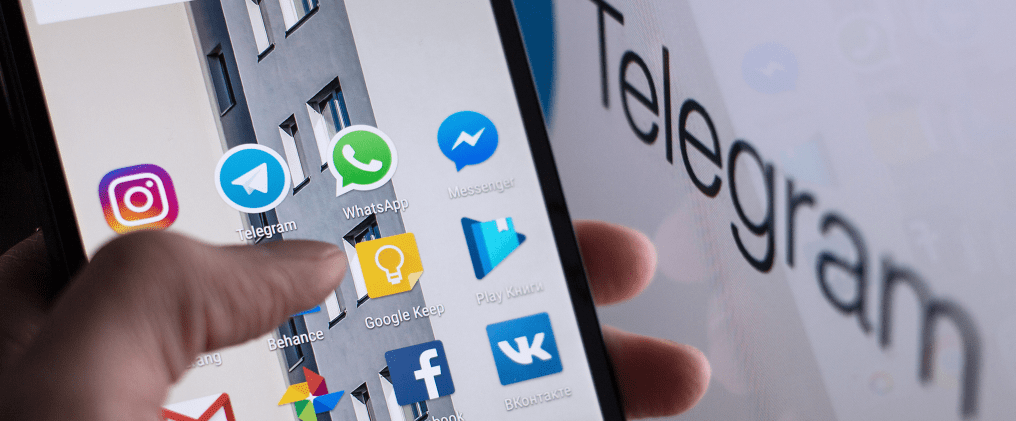
Читайте также: Как установить Telegram на Android
Способ 1: Выход на используемом устройстве
Выйти из приложения-клиента на смартфоне или планшете с Android довольно просто, правда, сначала нужно отыскать необходимую опцию в настройках. Для этого нужно выполнить следующее:
- Запустив клиент Telegram, откройте его меню: тапните по трем горизонтальным полосам в левом верхнем углу или просто проведите пальцем вдоль экрана, слева направо.
- В открывшемся перечне доступных опций выберите пункт «Настройки».
- Оказавшись в нужном нам разделе, нажмите по трем вертикальным точкам, расположенным в правом верхнем углу. В появившемся меню выберите пункт «Выйти», после чего подтвердите свои намерения нажатием «ОК» во всплывающем окне.
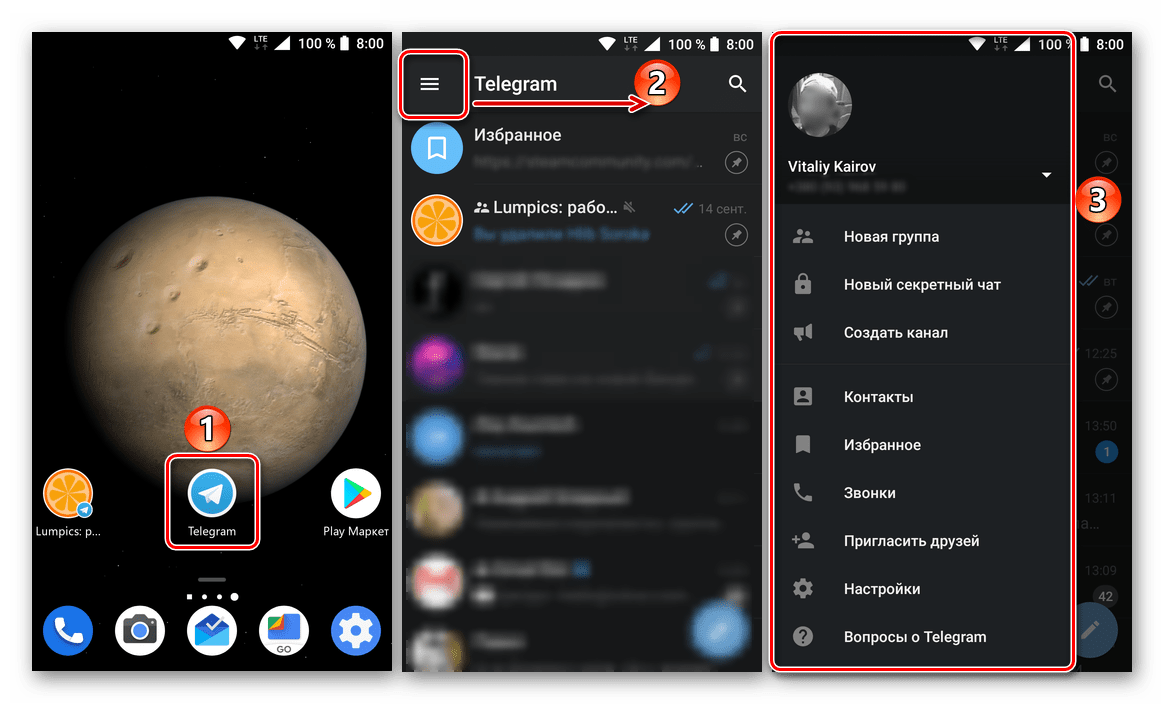
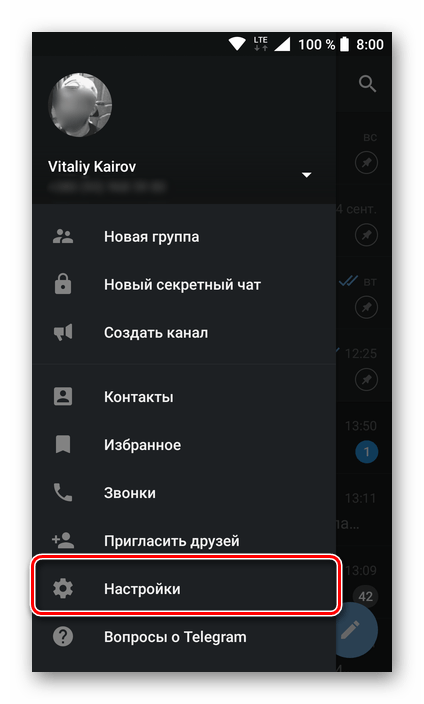
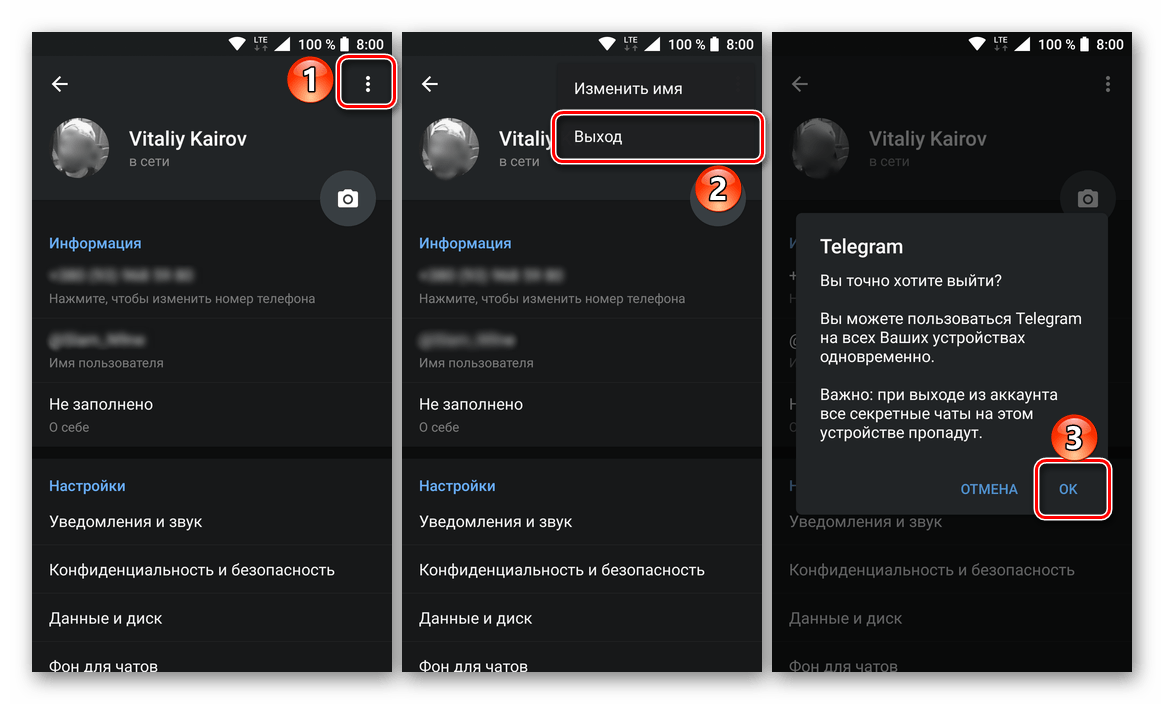
Обратите внимание на то, что при выходе из учетной записи Telegram на конкретном устройстве будут удалены все секретные чаты, которые (если) на нем есть.
С этого момента вы будете деавторизованы в приложении Телеграм, то есть выйдите из своего аккаунта. Теперь мессенджер можно закрыть или, если имеется такая необходимость, авторизоваться в нем под другим аккаунтом.
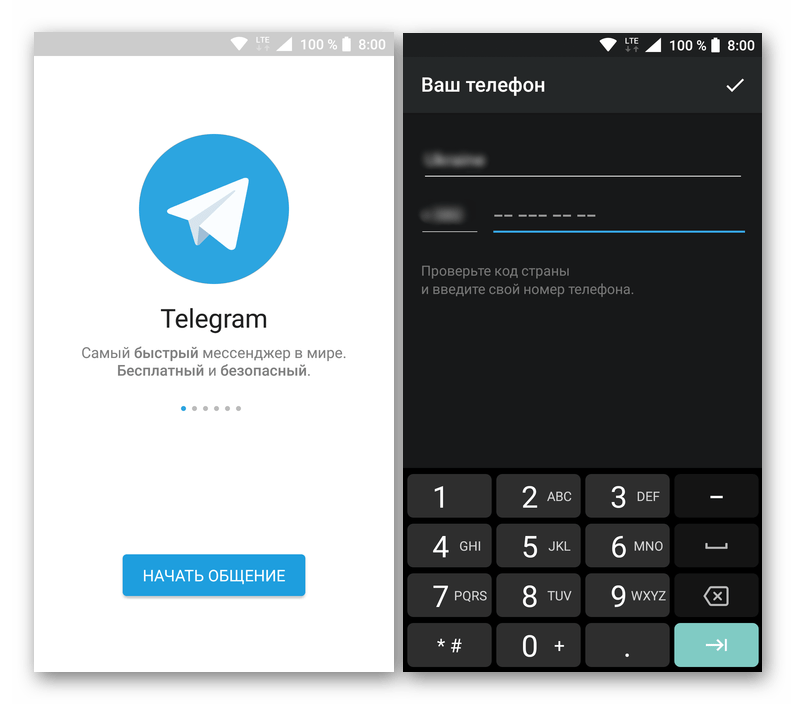
Если же выйти из Telegram вам нужно было именно для того, чтобы войти в другую учетную запись, связанную с другим номером мобильного, спешим порадовать – есть простое решение, исключающее необходимость отключения аккаунта.
- Как и в описанном выше случае, перейдите к меню мессенджера, но в этот раз тапните в нем по привязанному к своей учетной записи номеру телефона или по указывающему вниз треугольнику, расположенному немного правее.
- В открывшемся подменю выберите пункт «+ Добавить аккаунт».
- Введите номер мобильного телефона, который привязан к учетной записи Телеграм, в которую требуется войти, и подтвердите его нажатием галочки или кнопки ввода на виртуальной клавиатуре.
- Далее введите код, полученный в обычном СМС или сообщении в приложении, если вы в нем авторизованы под этим номером на каком-либо другом устройстве. Правильно указанный код будет принят автоматически, но если этого не произойдет, нажмите все ту же галочку или кнопку ввода.
- Вы будете авторизованы в Telegram под еще одним аккаунтом. Переключаться между ними можно в главном меню мессенджера, там же можно добавить новый.
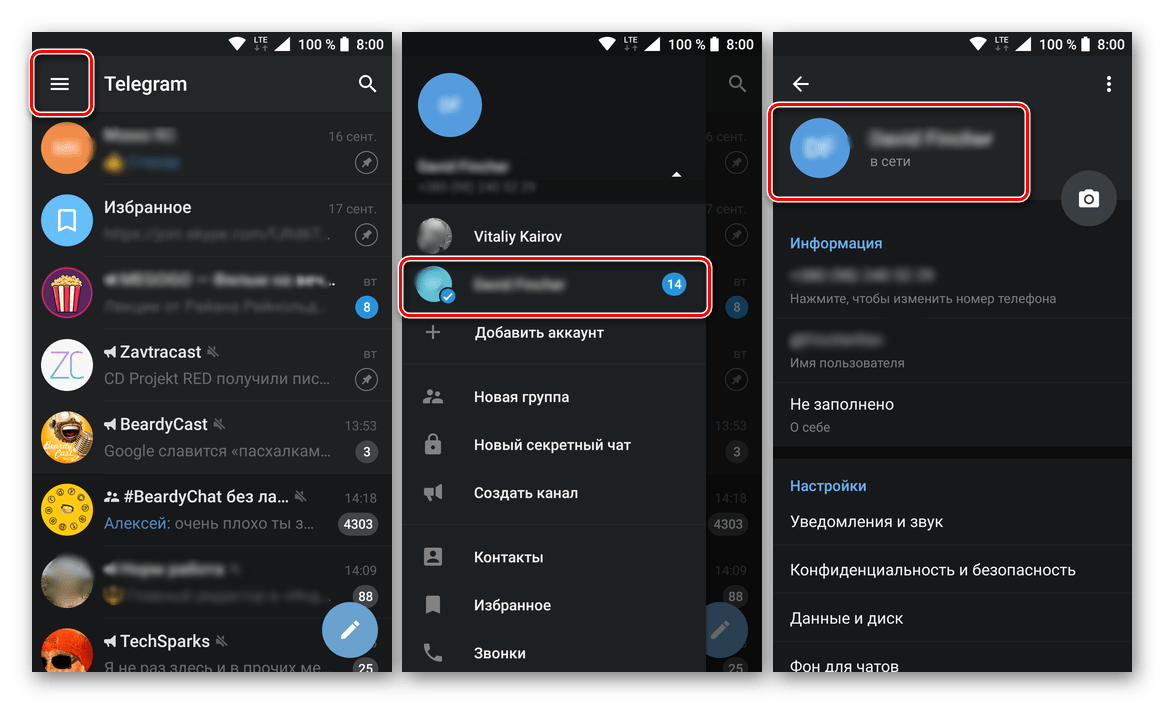
Используя несколько учетных записей в Телеграм, вы тоже можете отключить любую из них, когда такая необходимость появится. Главное, не забудьте сначала перейти к ней в меню приложения.
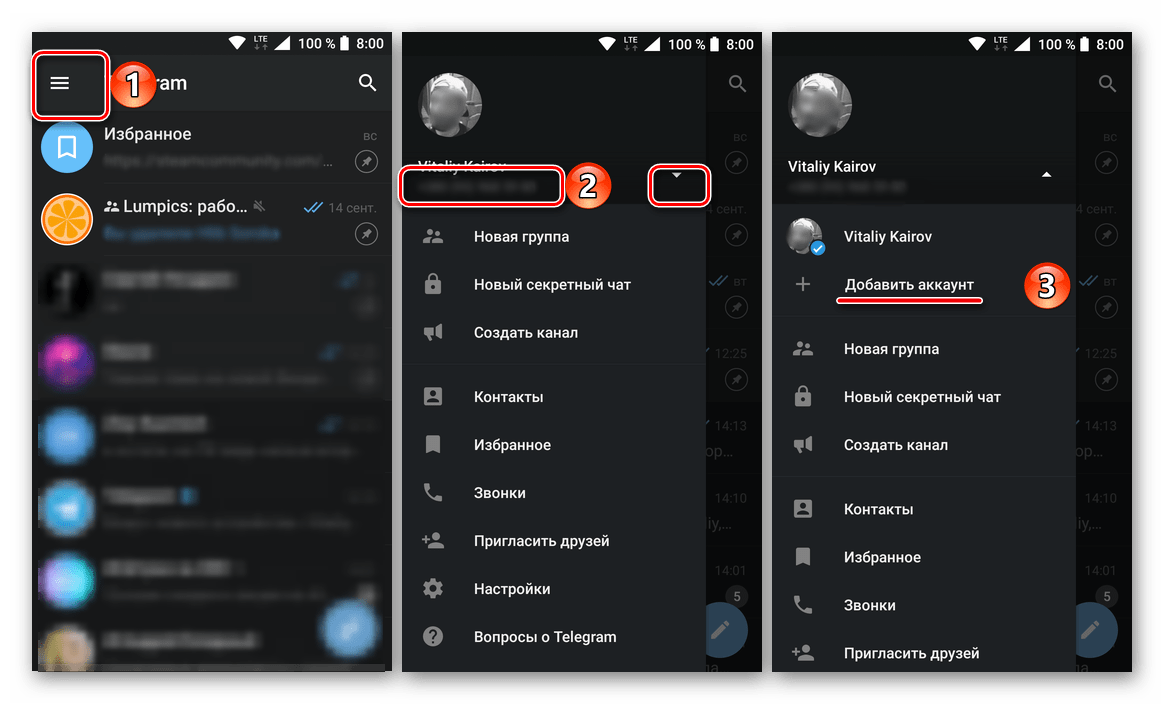
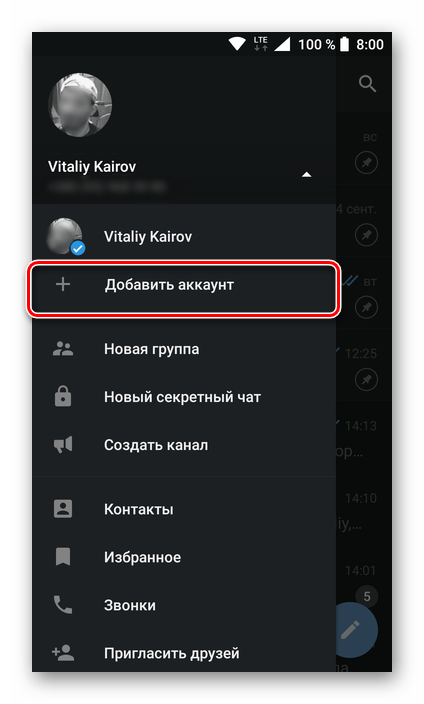

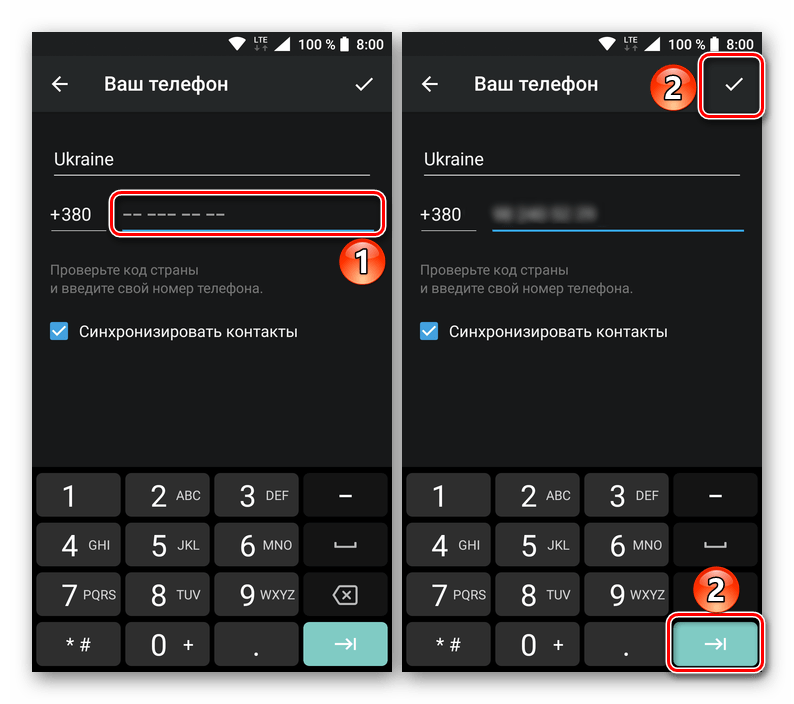
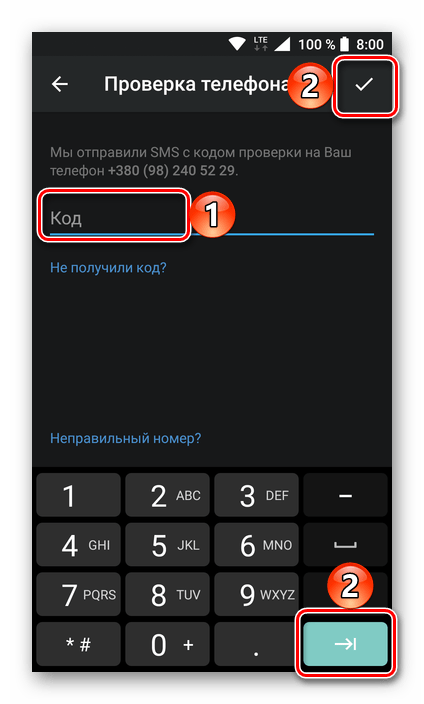
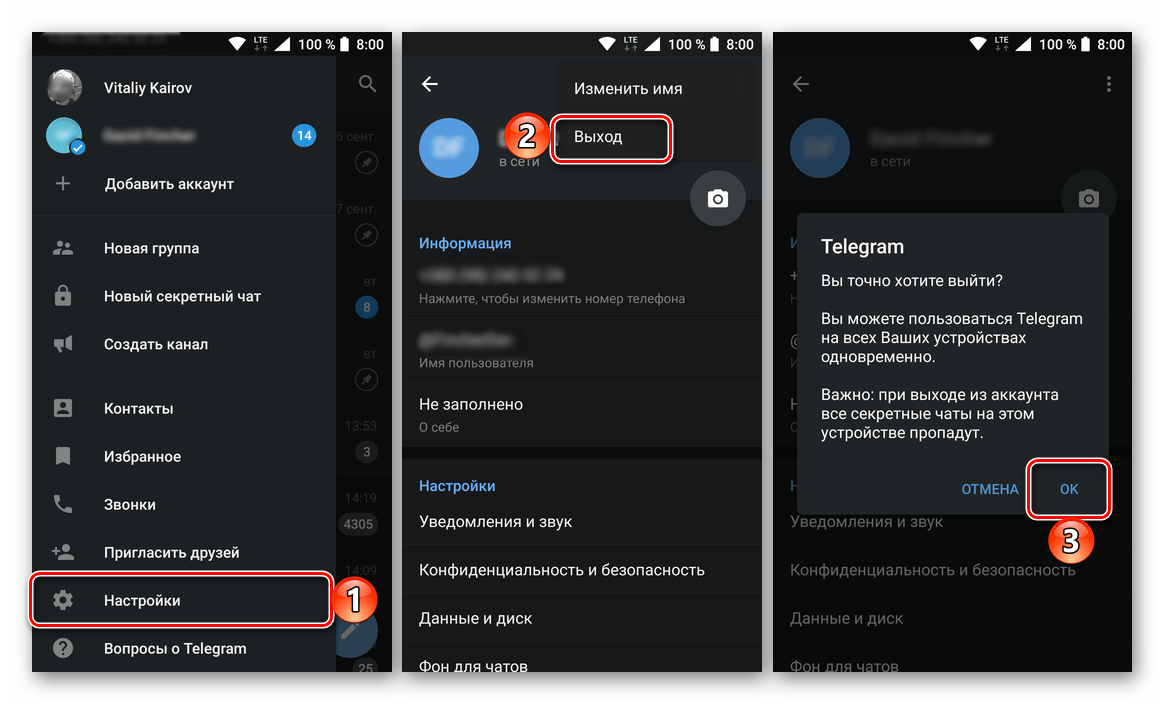
Несмотря на то что кнопка выхода из клиента Telegram для Android находится далеко не на самом видном месте, процедура все же не вызывает сложностей и может быть выполнена буквально в несколько тапов по экрану смартфона или планшета.
Способ 2: Выход на других устройствах
В настройках конфиденциальности Телеграм присутствует возможность просмотра активных сеансов. Примечательно, что в соответствующем разделе мессенджера можно не только увидеть то, на каких устройствах он используется или использовался в последнее время, но и удаленно выйти из своего аккаунта на каждом из них. Расскажем, как это делается.
- Запустите приложение, откройте его меню и перейдите к разделу «Настройки».
- Найдите пункт «Конфиденциальность и безопасность» и нажмите по нему.
- Далее, в блоке «Безопасность», тапните по пункту «Активные сеансы».
- Если вы хотите выйти из Telegram на всех устройствах (кроме используемого), нажмите по красной ссылке «Завершить все другие сеансы», а затем «ОК» для подтверждения.
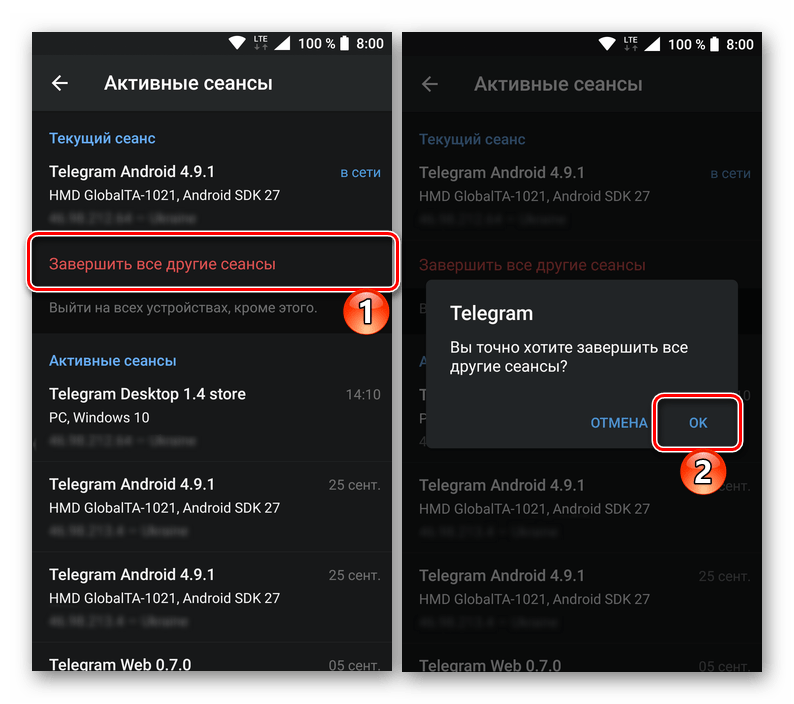
Ниже, в блоке «Активные сеансы» вы можете видеть все те устройства, н которых в последнее время использовался мессенджер, а также непосредственную дату входа в аккаунт на каждом из них. Для завершения отдельного сеанса просто тапните по его названию и нажмите «ОК» во всплывающем окне.
- Если помимо отключения других устройств от аккаунта Телеграм, вам нужно выйти из него в том числе и на используемом смартфоне или планшете, просто воспользуйтесь инструкцией, изложенной в «Способе 1» данной части статьи.
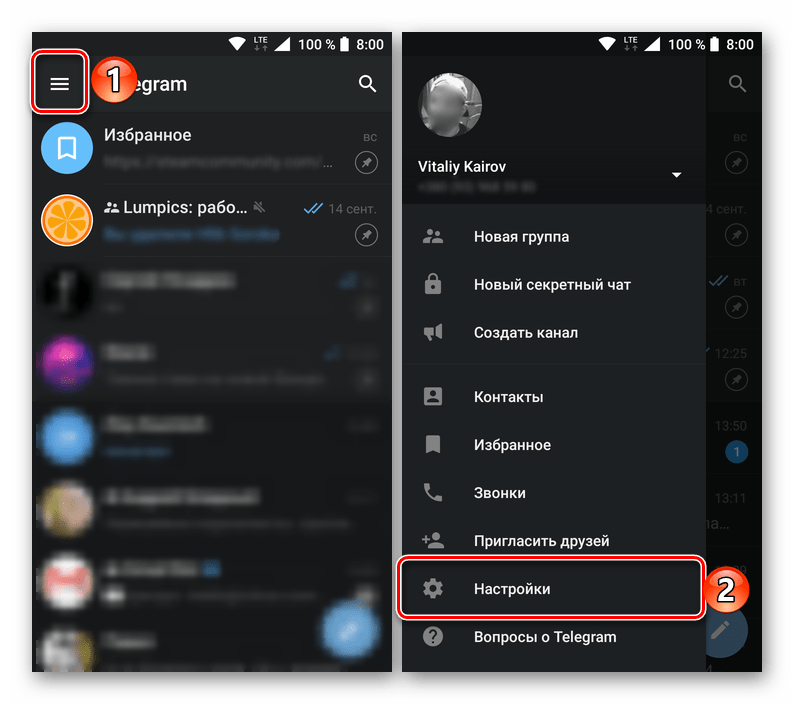
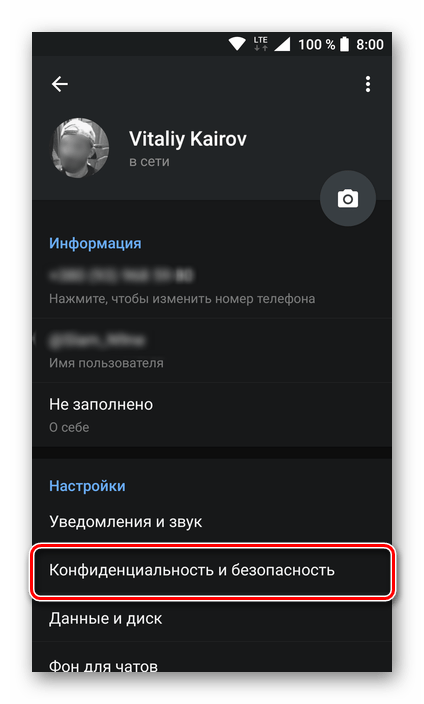
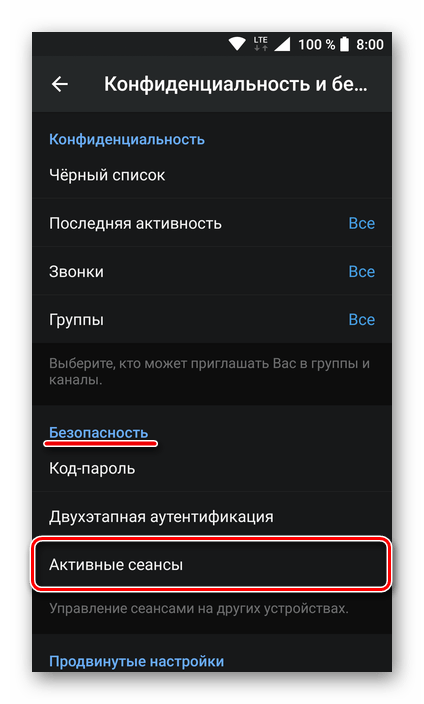
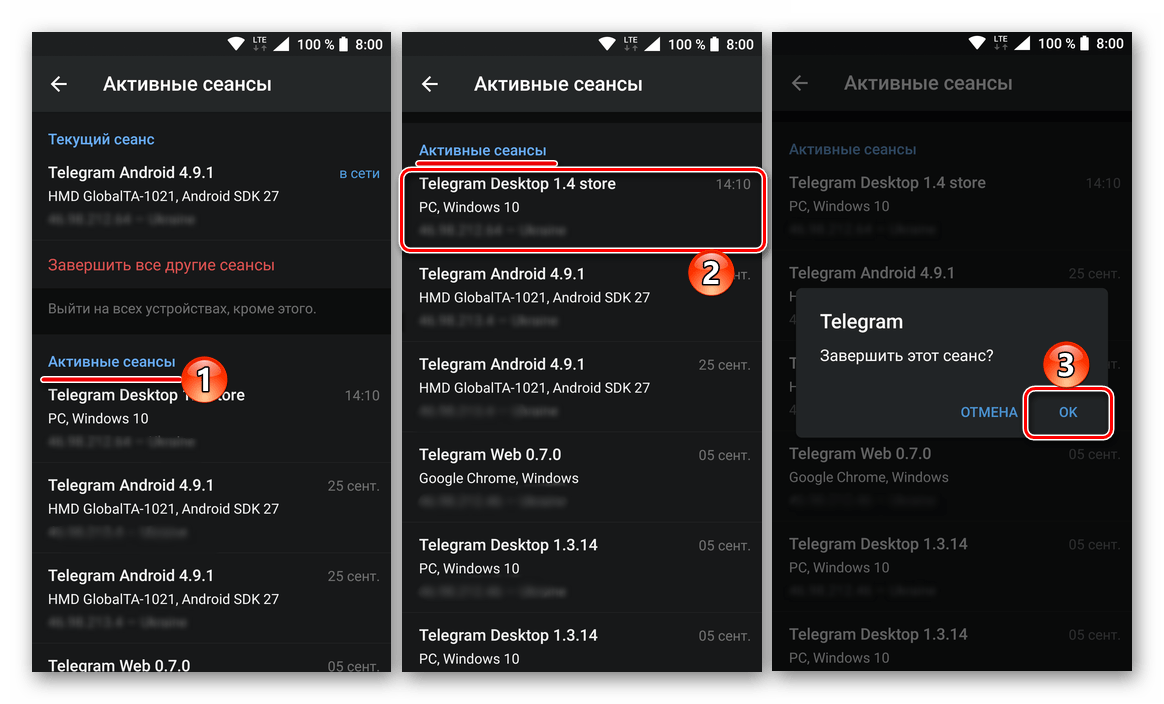
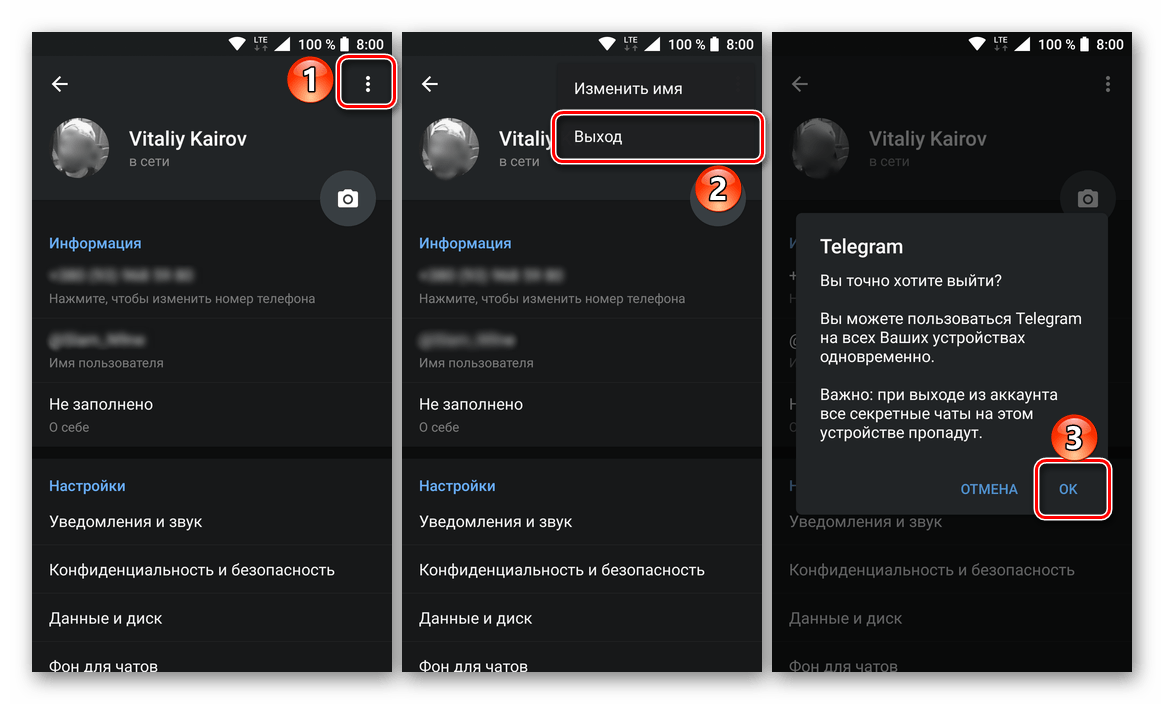
Просмотр активных сеансов в Telegram и последующее отключение каждого или некоторых из них – возможность весьма полезная, особенно в тех случаях, когда вы по каким-то причинам заходили в свой аккаунт с чужого устройства.
iOS
Выход из учетной записи в мессенджере при использовании клиента Telegram для iOS осуществляется так же просто, как и в среде других ОС. Достаточно нескольких касаний по экрану, чтобы деактивировать аккаунт на конкретном iPhone/iPad либо закрыть доступ к сервису на всех устройствах, где была выполнена авторизация.

Способ 1: Выход на текущем устройстве
Если деактивация аккаунта в рассматриваемой системе производится временно и/или целью выхода из Telegram является смена учетной записи на единственном наличествующем iPhone/iPad, необходимо предпринять следующие шаги.
- Откройте мессенджер и перейдите в его «Настройки», тапнув по наименованию соответствующей вкладки внизу экрана справа.
- Коснитесь имени, назначенного для вашего аккаунта в мессенджере, либо ссылки «Изм.» вверху экрана справа. Нажмите «Выйти» в нижней части страницы, отображающей информацию об учетной записи.
- Подтвердите поступивший запрос о прекращении использования аккаунта мессенджера на iPhone/iPad, с которого осуществляется манипуляция.
- На этом выход из Telegram для iOS завершен. Следующий экран, который отобразит девайс — это приветственное сообщение мессенджера. Тапнув «Start Messaging» либо «Продолжить на русском» (в зависимости от предпочитаемого языка интерфейса приложения) можно авторизоваться заново, введя данные неиспользуемой ранее на iPhone/iPad учетки или внеся идентификатор аккаунта, из которого был осуществлен выход в результате выполнения предыдущих пунктов инструкции. В обоих случаях для доступа в сервис потребуется подтверждение посредством указания кода из SMS-сообщения.
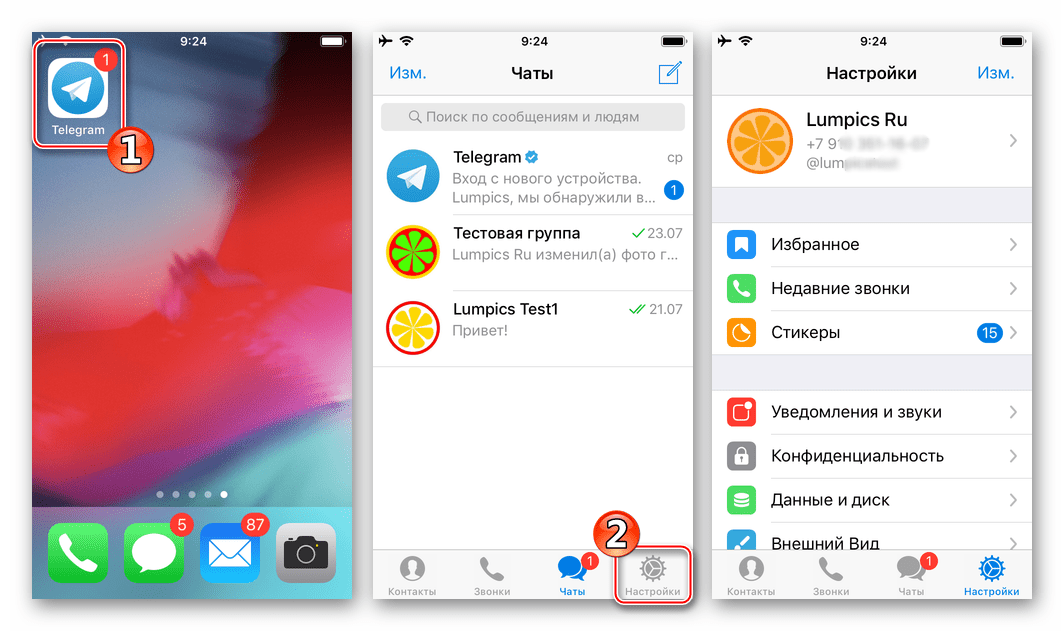
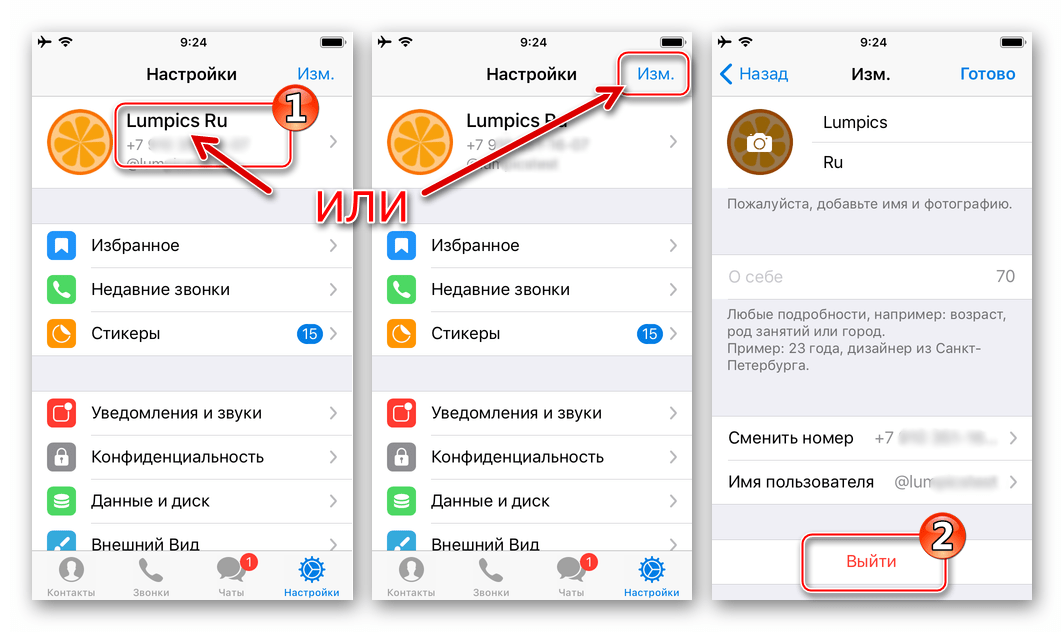
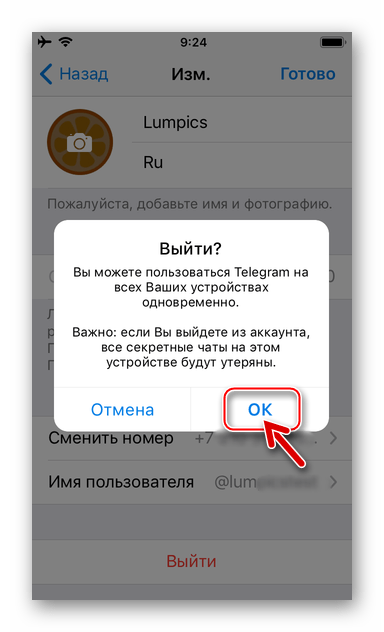
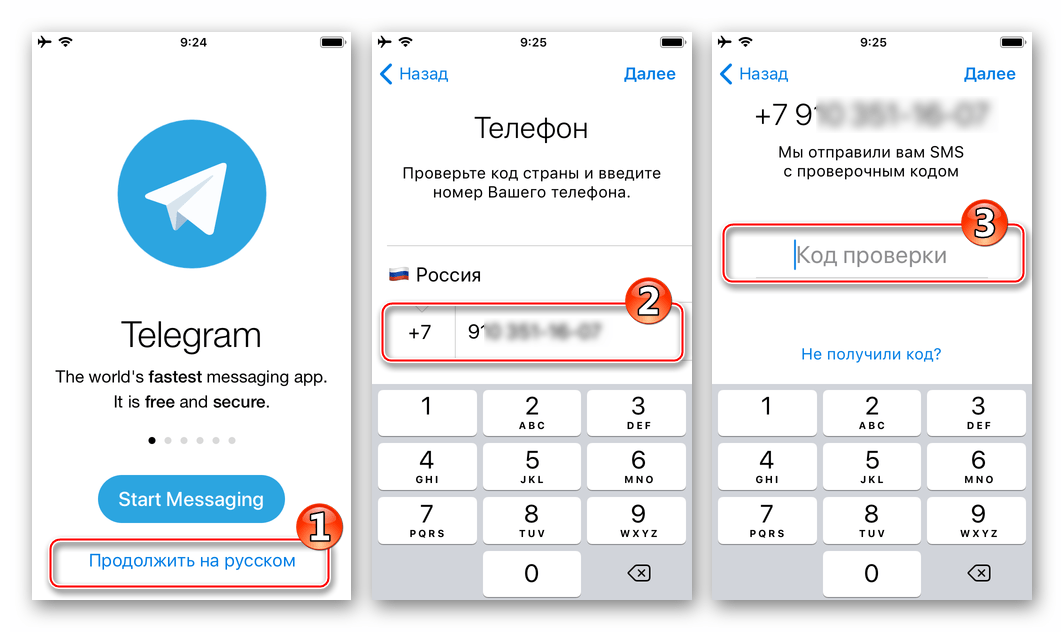
Способ 2: Выход на других устройствах
В ситуации, когда из приложения-клиента Телеграм для айФона или айПада требуется деактивировать учетную запись на других устройствах, с которых осуществлен вход в мессенджер, действуйте по следующему алгоритму.
- Откройте «Настройки» Telegram для iOS и перейдите в раздел «Конфиденциальность», тапнув по одноименному пункту в перечне опций.
- Откройте «Активные сеансы». Это даст возможность увидеть список всех сессий, инициированных с использованием текущего аккаунта в Телеграме, а также получить сведения о каждом подключении: программную и аппаратную платформы устройств, IP-адрес, с которого осуществлен последний сеанс, географический регион, где использовался мессенджер.
- Далее действуйте в зависимости от поставленной цели:
- Для выхода из мессенджера на одном или нескольких девайсах, за исключением текущего.
Сдвиньте заголовок сеанса, подлежащего закрытию, влево до появления кнопки «Завершить сеанс» и нажмите ее.
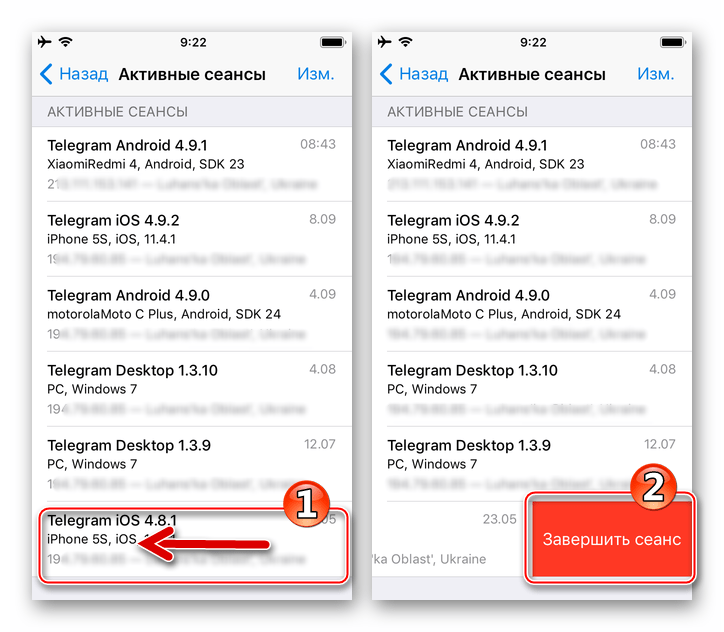
Если необходимо выйти из Телеграма на нескольких устройствах тапните «Изм.» вверху экрана. Далее касайтесь поочередно значков «-» появившихся возле наименований девайсов и затем подтверждайте выход нажатием «Завершить сеанс». После удаления всех ненужных пунктов нажмите «Готово».
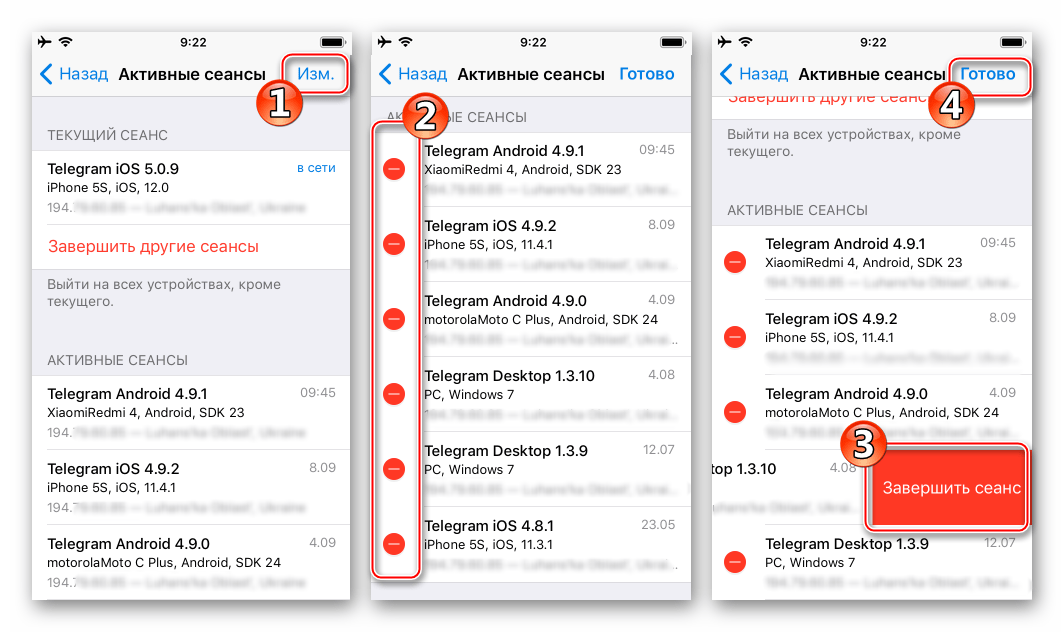
- Для деактивации аккаунта на всех устройствах, кроме текущего.
Нажмите «Завершить другие сеансы» — это действие приведет к невозможности получения доступа в Телеграм с любого девайса без повторной авторизации, за исключением текущего iPhone/iPad.
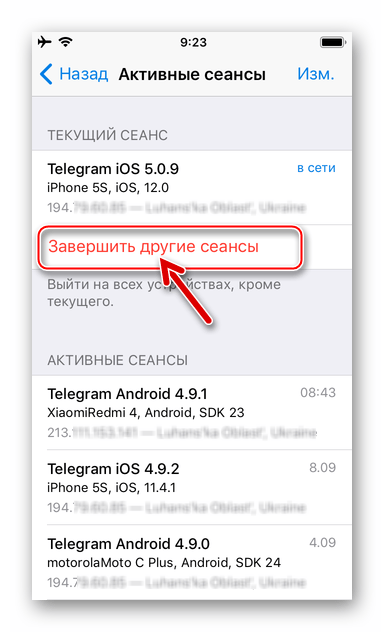
- Для выхода из мессенджера на одном или нескольких девайсах, за исключением текущего.
- Если ситуация диктует необходимость выхода из мессенджера и на том iPhone/iPad, с которого выполнялись предыдущие пункты этой инструкции, проведите на нем деактивацию учетной записи, действуя согласно инструкции «Способ 1» выше в статье.
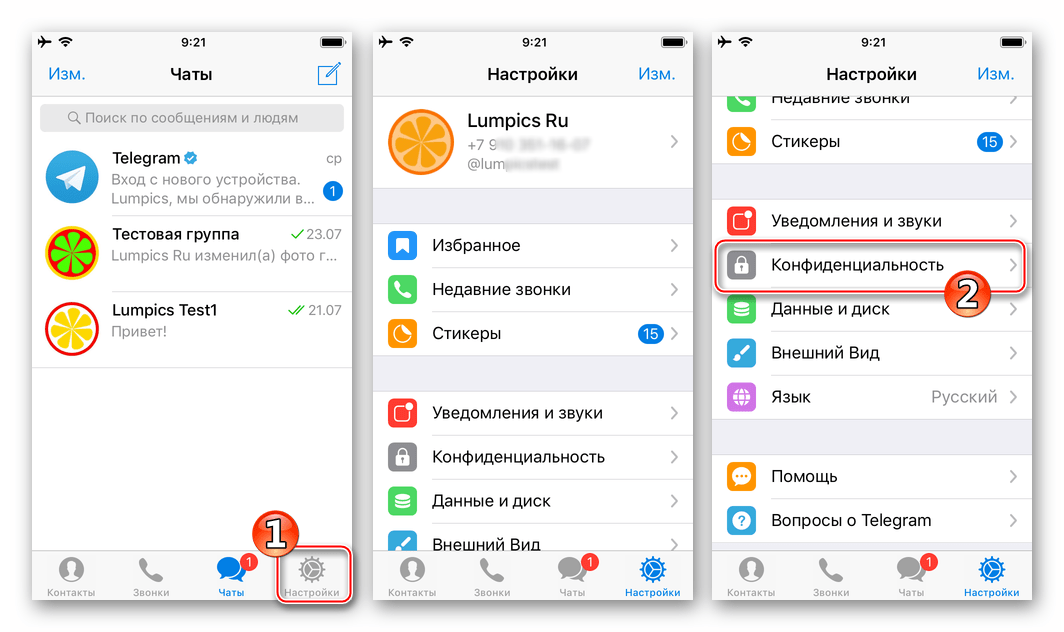
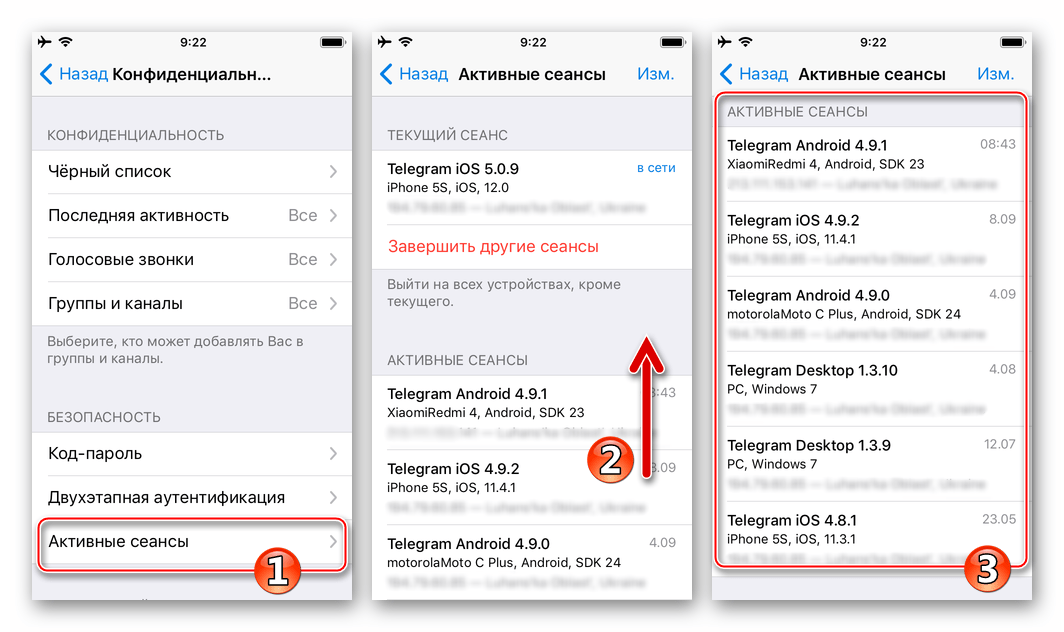
Windows
Десктопная версия Telegram практически не отличается от своих мобильных собратьев. Разница лишь в том, что в ней нельзя создавать секретные чаты, но это никоим образом не касается темы нашей сегодняшней статьи. О том же, что имеет к ней прямое отношение, а именно, о вариантах выхода из аккаунта на компьютере, расскажем далее.
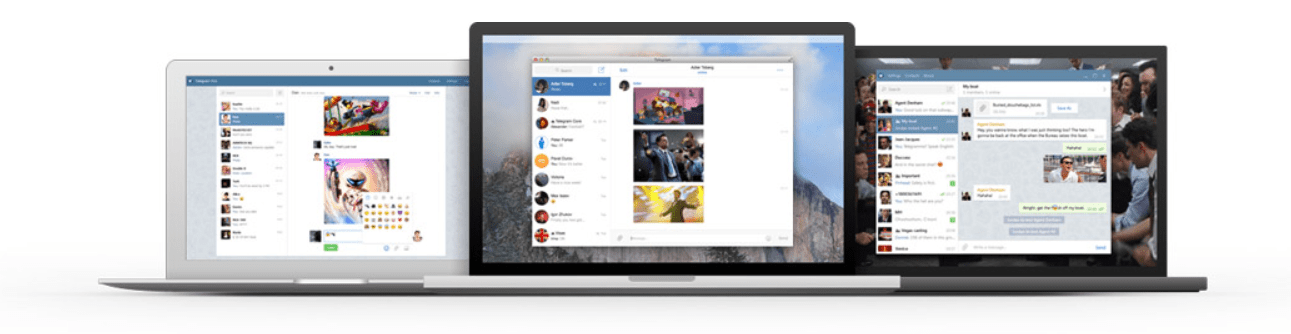
Читайте также: Как установить Telegram на компьютер с Windows
Способ 1: Выход на используемом компьютере
Итак, если вам нужно выйти из аккаунта Телеграм на своем ПК, придерживайтесь следующих рекомендаций:
- Откройте меню приложения, нажав для этого левой кнопкой мышки (ЛКМ) по трем горизонтальным полосам, расположенным слева от строки поиска.
- В открывшемся перечне опций выберите пункт «Настройки».
- В окне, которое будет запущено поверх интерфейса мессенджера, нажмите по трем вертикально расположенным точкам, отмеченным на изображении ниже, а затем — «Выйти».
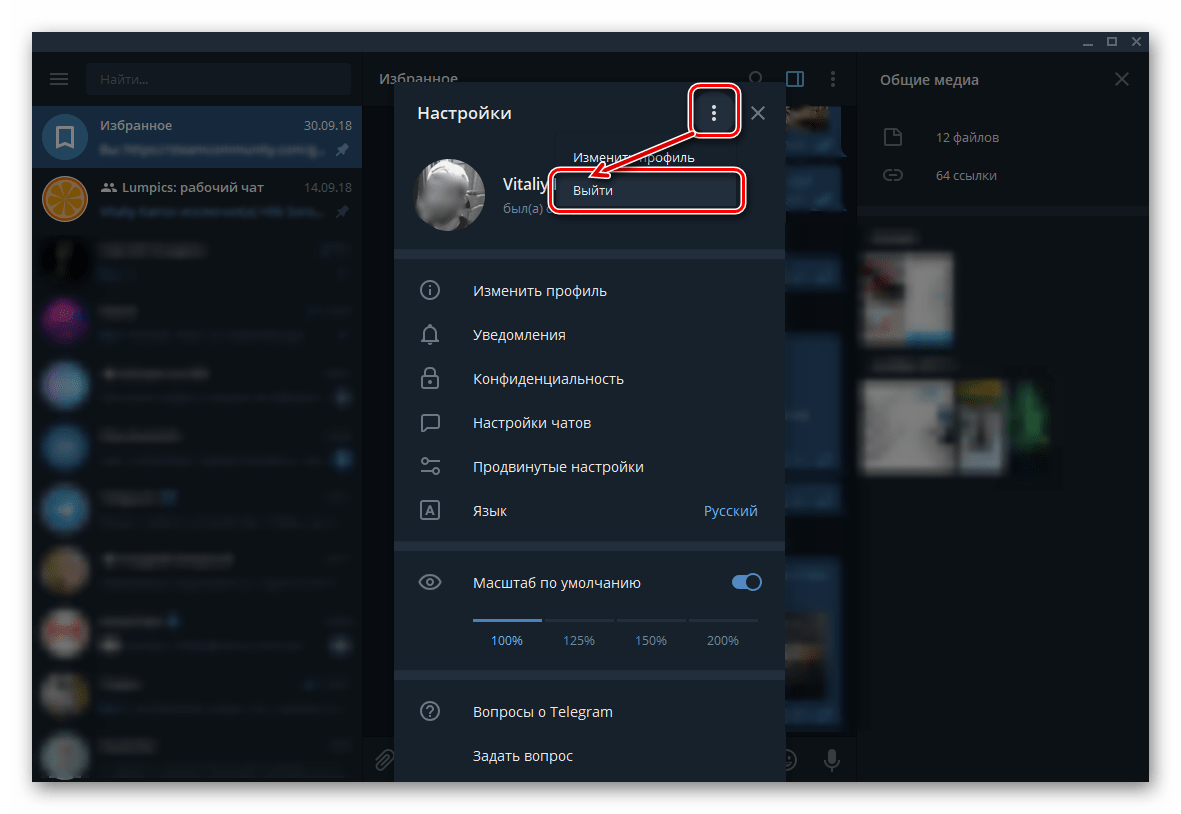
Подтвердите свои намерения в небольшом окошке с вопросом, еще раз нажав «Выйти».
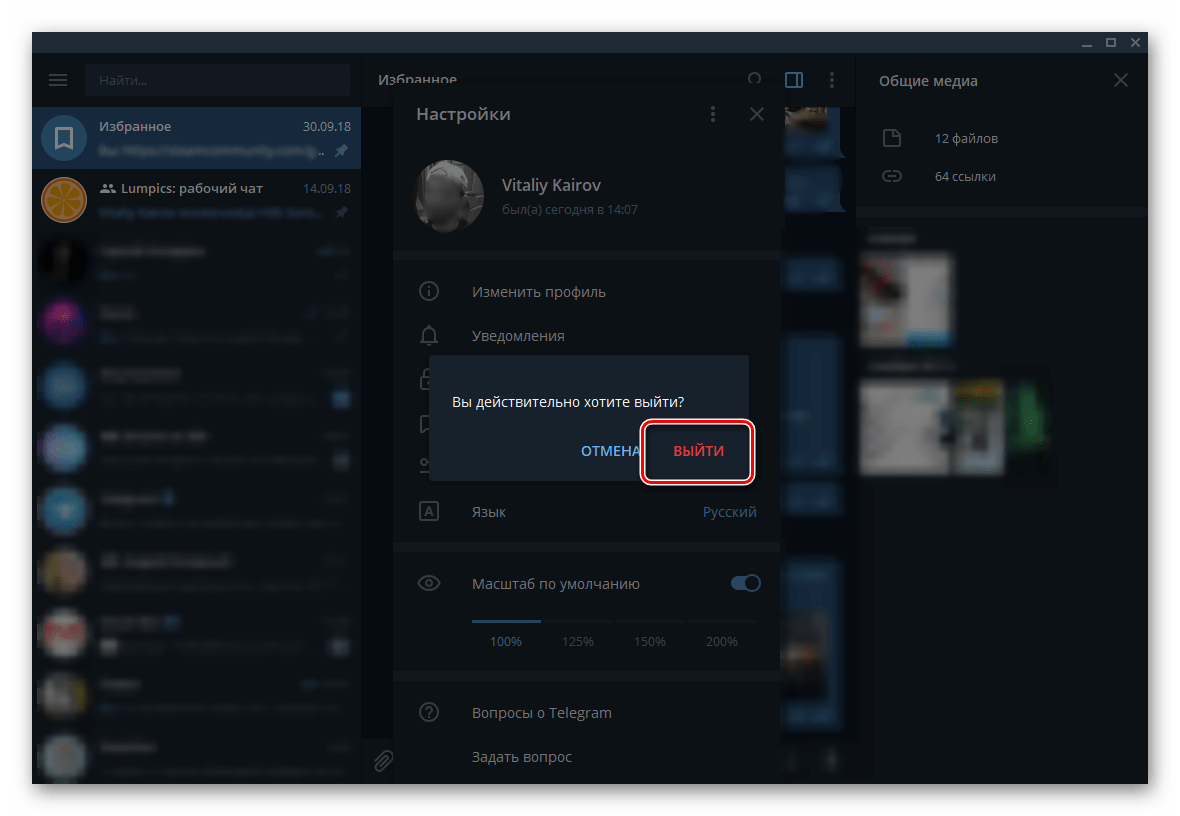
Ваша учетная запись Telegram будет деавторизована, теперь вы можете войти в приложение, используя для этого любой другой номер телефона. К сожалению, два и более аккаунта на компьютере подключить невозможно.
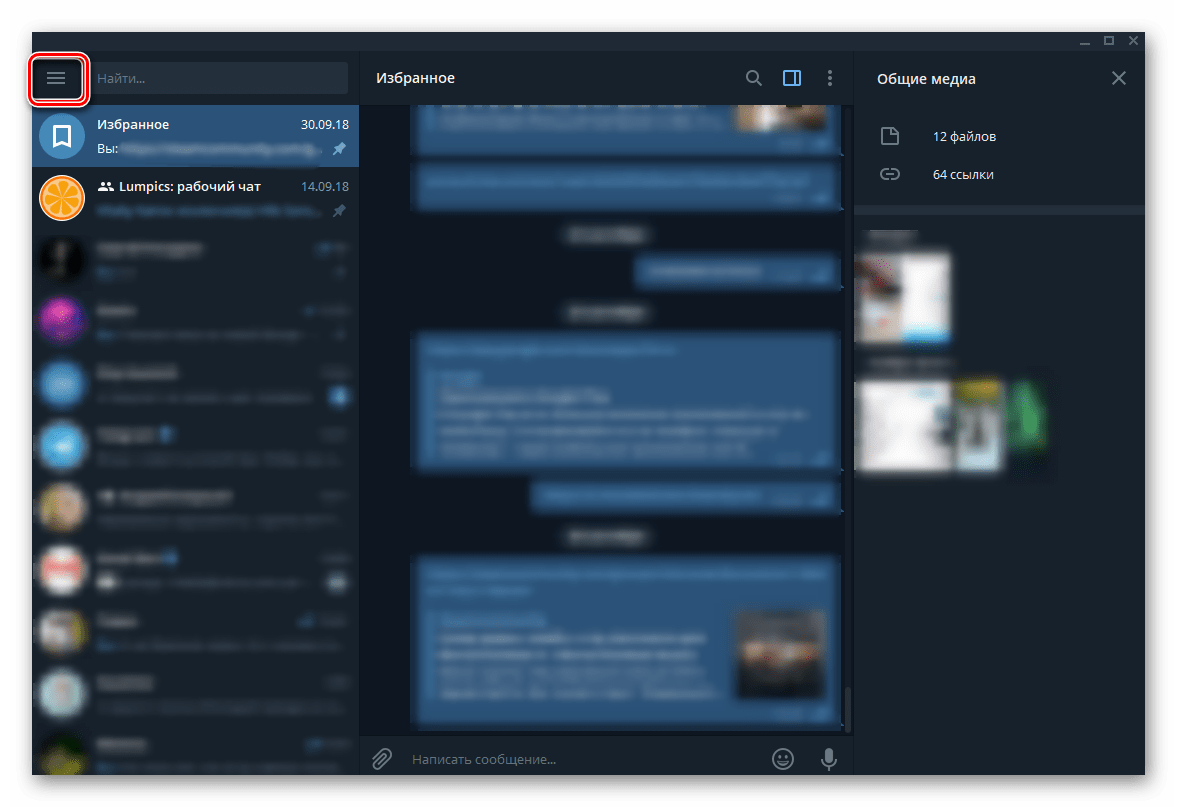

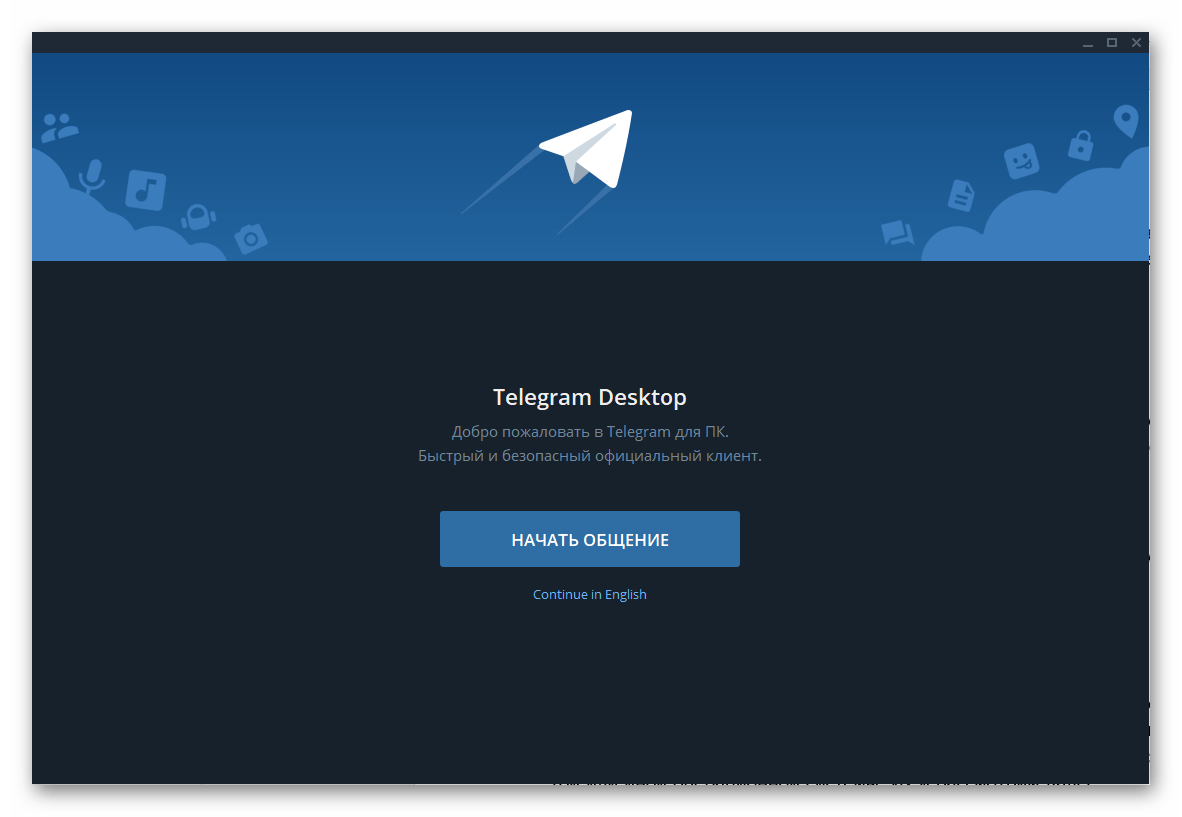
Вот так просто можно выйти из Телеграм на компьютере, далее мы расскажем о том, как отключить любые другие сеансы, кроме активного.
Способ 2: Выход на всех устройствах, кроме ПК
Бывает и так, что единственный аккаунт Telegram, который должен остаться активным, это используемый на конкретном компьютере. То есть выйти из приложения требуется на всех остальных устройствах. В десктопной версии мессенджера такая возможность тоже имеется.
- Повторите шаги №1-2 предыдущего способа данной части статьи.
- Во всплывающем окне «Настроек», которое будет открыто поверх интерфейса мессенджера, нажмите ЛКМ по пункту «Конфиденциальность».
- Оказавшись в этом разделе, кликните левой кнопкой мышки по пункту «Показать все сеансы», расположенном в блоке «Активные сеансы».
- Для того чтобы завершить все сеансы, кроме активного на используемом компьютере, нажмите по ссылке «Завершить все другие сеансы»
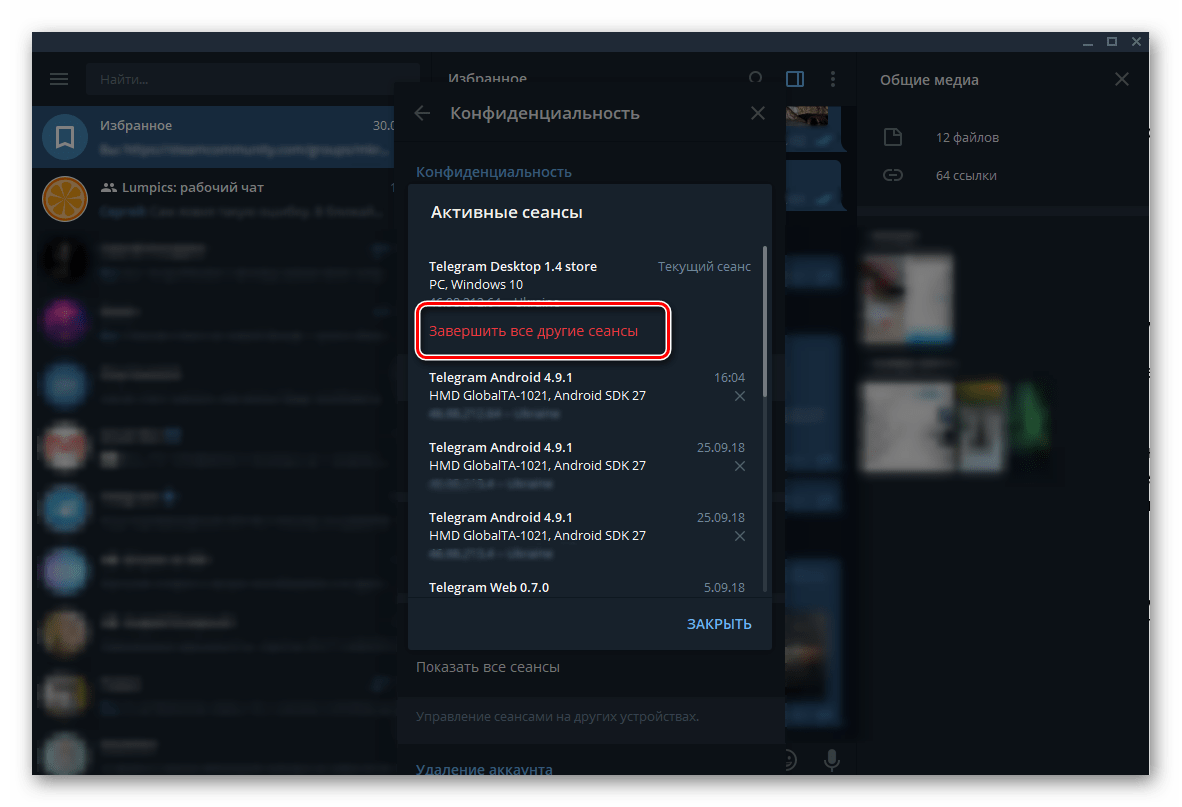
и подтвердите свои действия нажатием «Завершить» во всплывающем окне.
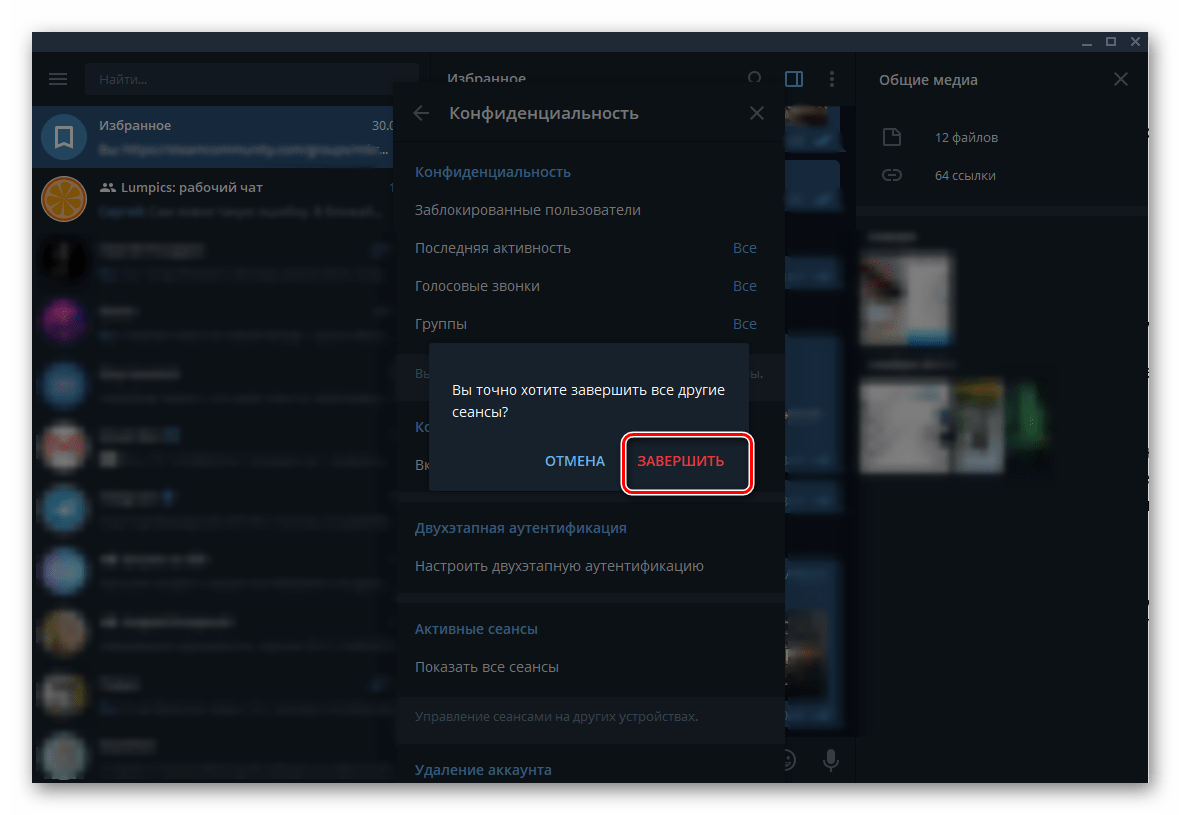
Если же вы хотите завершить не все, а какой-то один или некоторые сеансы, тогда отыщите его (или их) в списке, нажмите по расположенному справа изображению крестика,
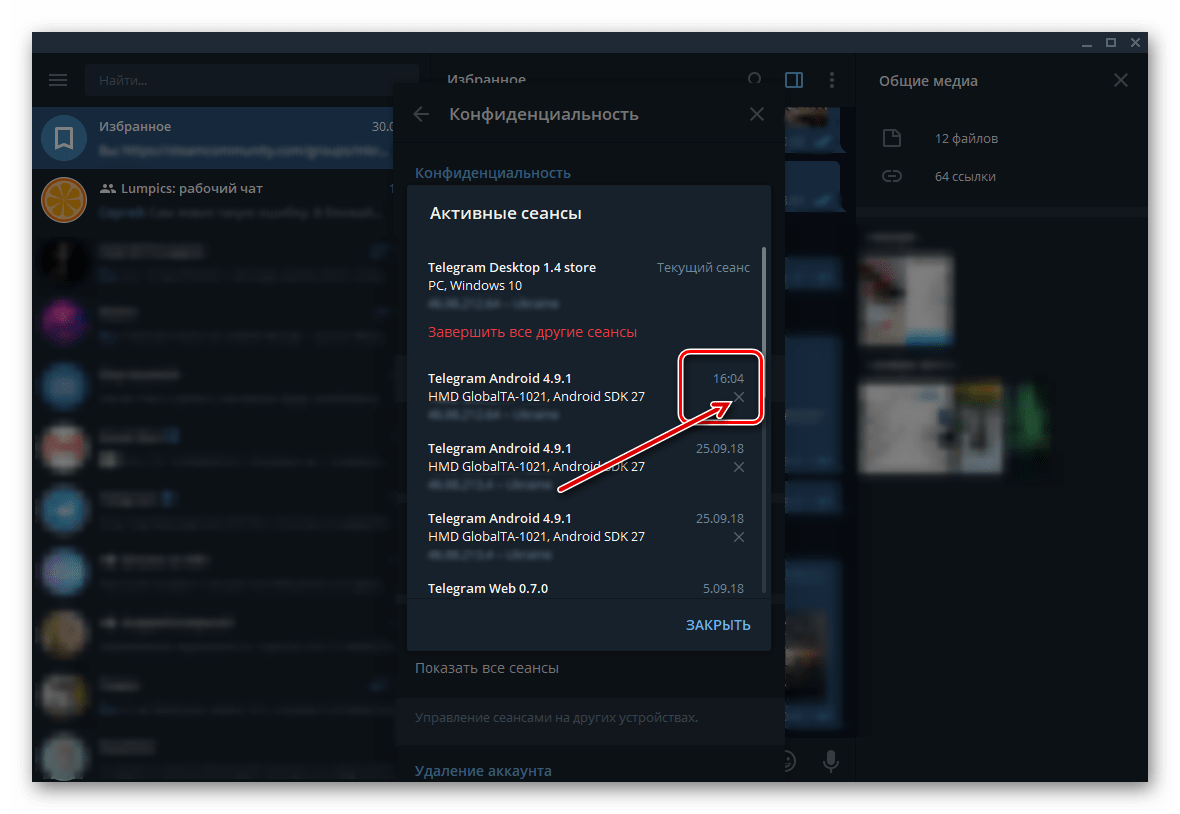
а затем подтвердите свои намерения во всплывающем окне, выбрав вариант «Завершить».
- Активные сессии на всех других или отдельно выбранных аккаунтах будут завершены принудительно. В Телеграм будет открыта «приветственная» страница с предложением «Начать общение».

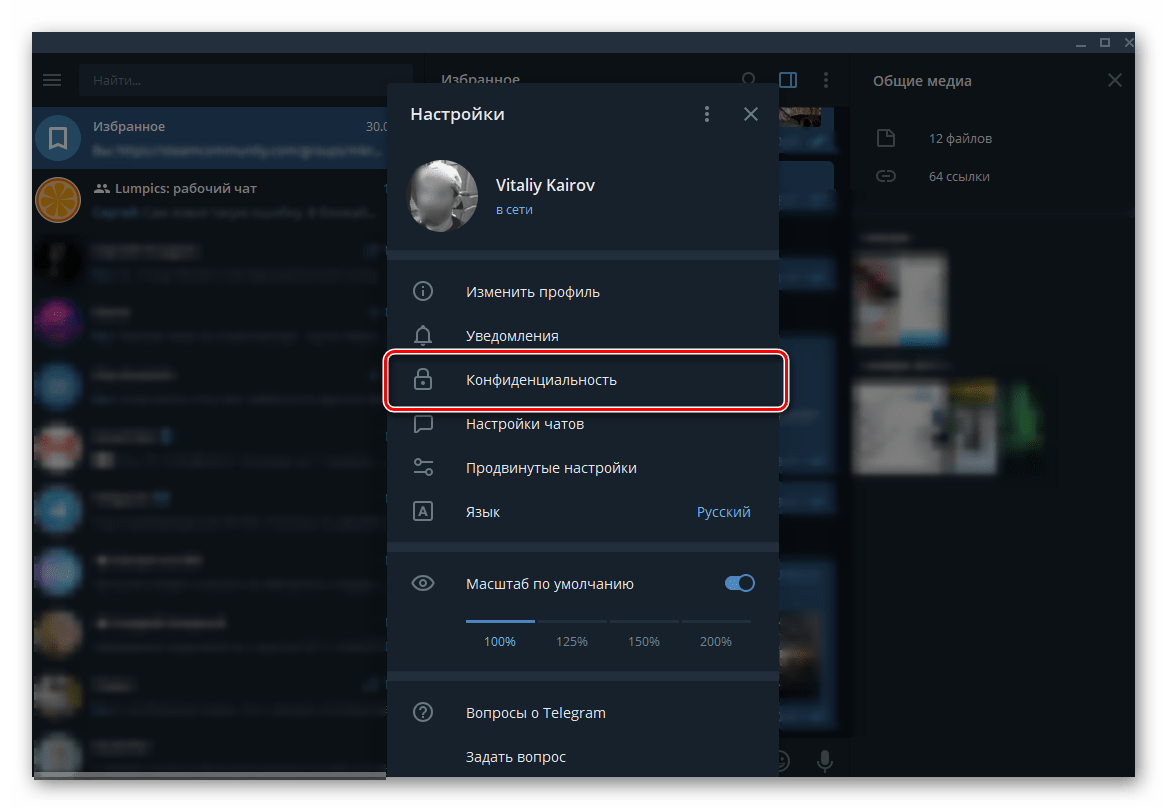
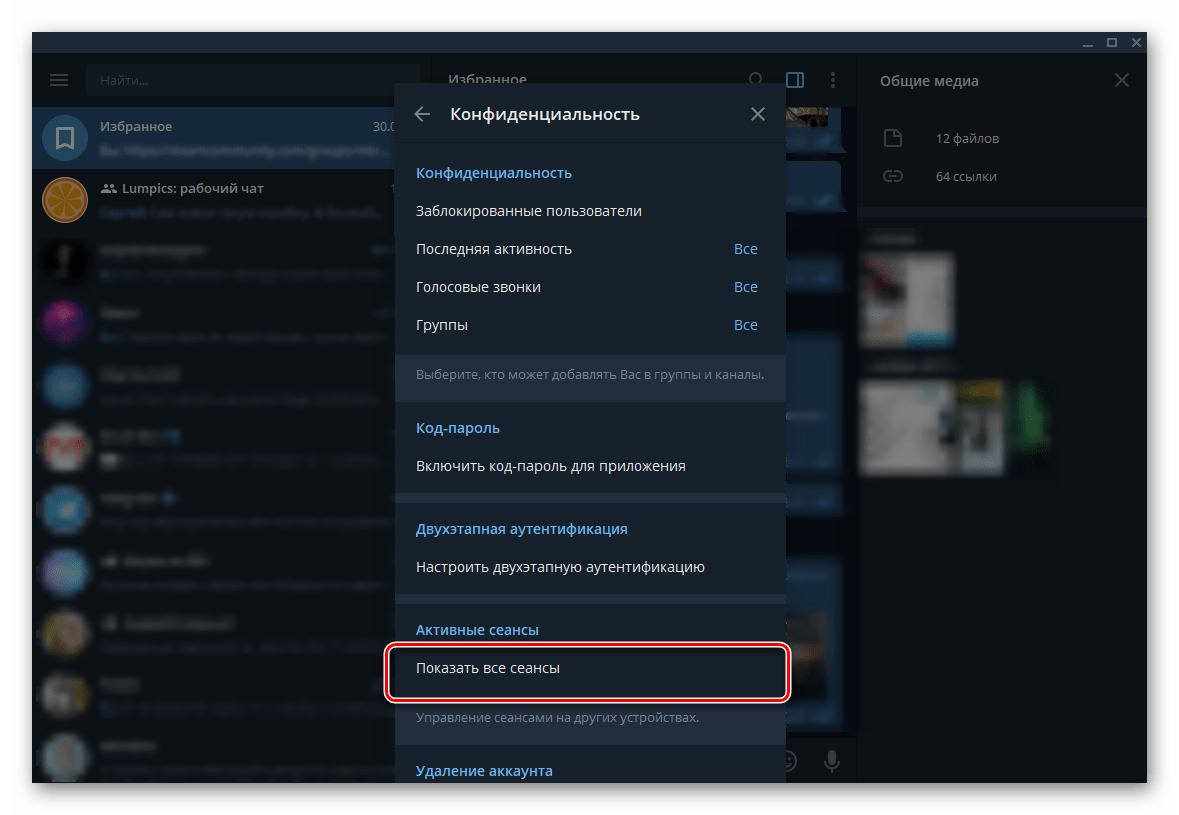
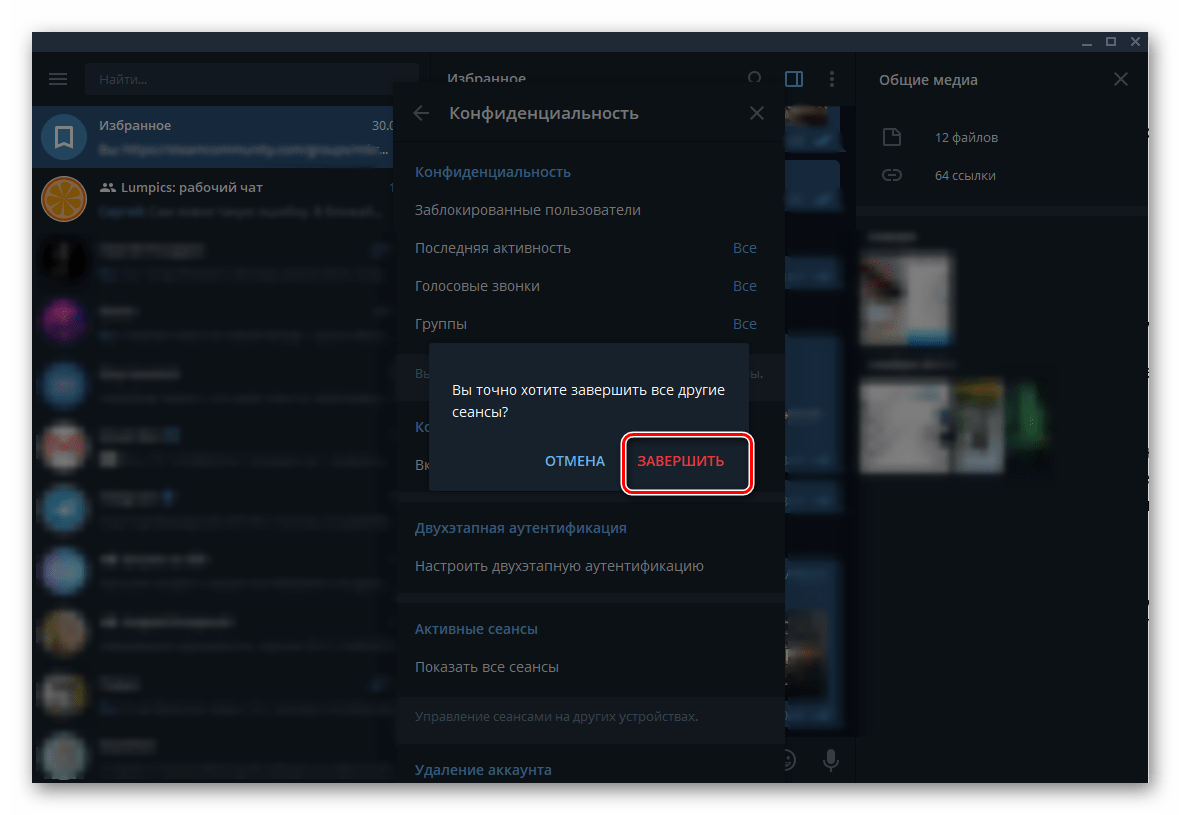

Как видите, выйти из Telegram на компьютере или деавторизовать свой аккаунт на других устройствах можно практически тем же образом, что и в мобильном приложении на других платформах. Небольшая разница заключается лишь в расположении некоторых элементов интерфейса и их наименовании.
Заключение
На этом наша статья подошла к своему логическому завершению. Мы рассказали о двух способах выхода из Телеграм, доступных как на мобильных устройствах с iOS и Android, так и на компьютерах с Windows. Надеемся, мы смогли дать исчерпывающий ответ по интересующему вас вопросу.

Опишите, что у вас не получилось.
Наши специалисты постараются ответить максимально быстро.
Выйти через настройки — это универсальный способ, чтобы выйти из Телеграм на телефоне, а также выйти из веб и десктоп версии на компьютере. Также можно одним кликом закрыть все активные сеансы на смартфоне, планшете и на компьютере, кроме того сеанса, с которого будет подана команда.
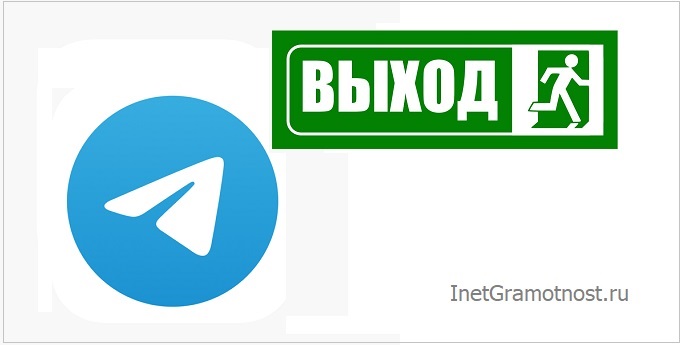
Содержание:
1. Как выйти из Telegram через Настройки
2. Как одним кликом закрыть все активные сеансы
3. Завершаем сеанс на одном устройстве
4. Второй вариант, как выйти из Телеграм на компьютере
5. Крестик в правом верхнем углу для выхода на компьютере
6. Видео: Как выйти из Телеграм на телефоне и компьютере. Как одним кликом закрыть почти все активные сеансы
У Телеграма есть мобильная версия (или мобильное приложение) на телефоне.
Также для компьютера есть веб-версия. С ее помощью можно открыть telegram на компьютере через браузер.
И еще есть десктоп версия для компьютера. Для этого требуется скачать с официального сайта и установить на компьютер программу Telegram.
Мобильная версия Телеграма, веб-версия и десктоп-программа работают синхронно. Это означает, что во всех версиях, на всех устройствах все сообщения будут полностью совпадать, и это удобно.
Как выйти из Telegram через Настройки
Этот способ работает и на компьютере, и на телефоне, и на планшете. Поэтому его можно назвать универсальным способом.
Как выйти, коротко:
1. Нажать в левом верхнем углу на значок меню в Телеграм.
2. Затем открыть «Настройки».
3. В Настройках щелкнуть меню из трех точек в правом верхнем углу.
4. Кликнуть «Выйти».
Эти 4 шага показаны ниже на рисунке 1.
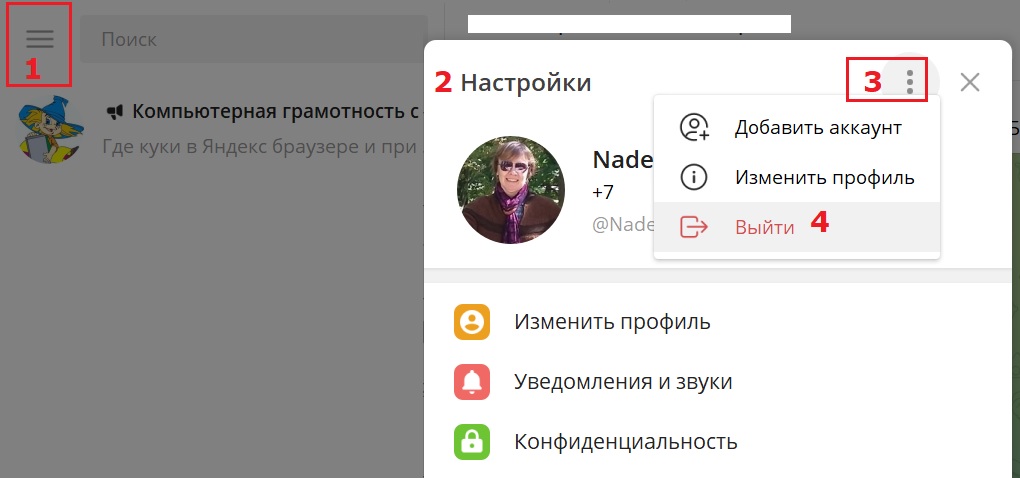
Теперь более подробно.
Меню Telegram находится в левом верхнем углу и состоит из трех горизонтальных полосок (рис. 2).

Открываем меню, которое на рис. 2 обведено в красную рамку. В этом меню находим и открываем «Настройки» (рис. 3).
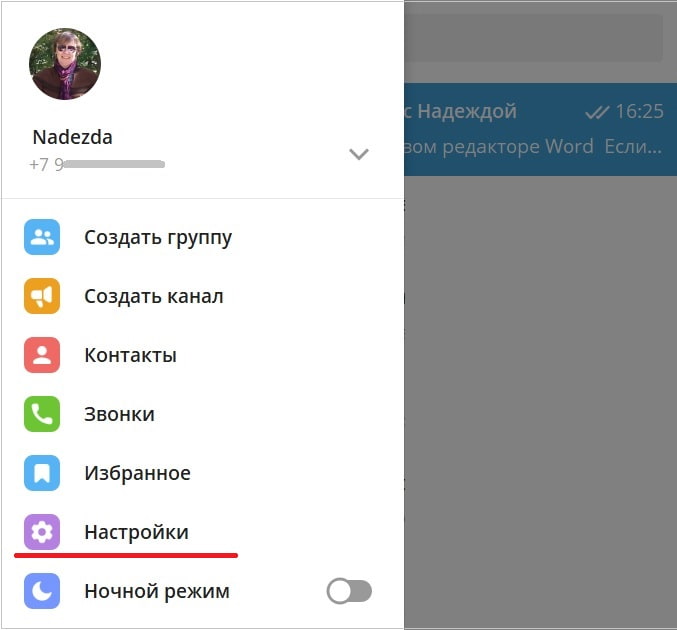
В «Настройках» справа есть еще одно меню, состоящее из трех вертикальных точек (рис. 4). Кликаем на это меню и дальше нажимаем Выйти.
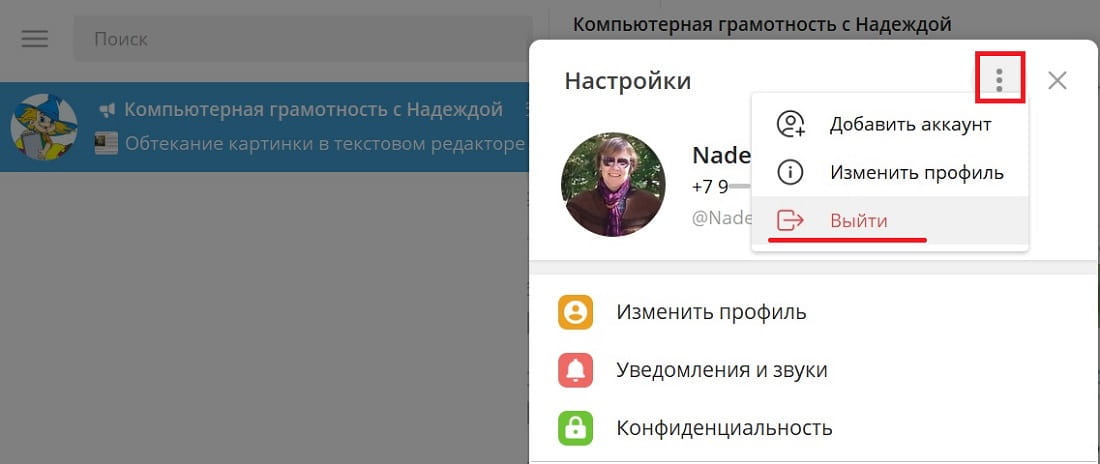
Все, таким образом вы вышли из Телеграма.
Мы рассмотрели универсальный способ, как для всех устройств — в приложении на телефоне, в веб-версии и в программе на компьютере — можно через настройки выйти из Телеграма.
Как одним кликом закрыть все активные сеансы
Закрыть активные сеансы — это значит, что можно выйти из Телеграм одним кликом абсолютно со всех устройств, за исключением того, откуда будет подана команда для завершения.
Например, если я подам команду с компьютера, то на компьютере я не выйду из Телеграма, но зато выйду со всех остальных устройств. Если подать команду с телефона, то на телефоне я останусь в Телеграме, но закрою все открытые сеансы на другом телефоне, на компьютере, планшете. Как это сделать?
Для этого понадобится перейти в меню Телеграм из трех полосок, которое находится в левом верхнем углу (рис. 2). В этом меню нас интересуют «Настройки», открываем их.
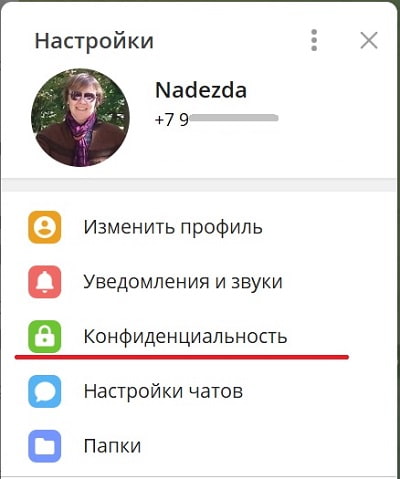
В настройках кликаем «Конфиденциальность» (рис. 5). Это можно сделать как на компьютере, так и на телефоне. На любом устройстве все эти действия можно проделать.
Итак, открыли «Конфиденциальность» (рис. 6).
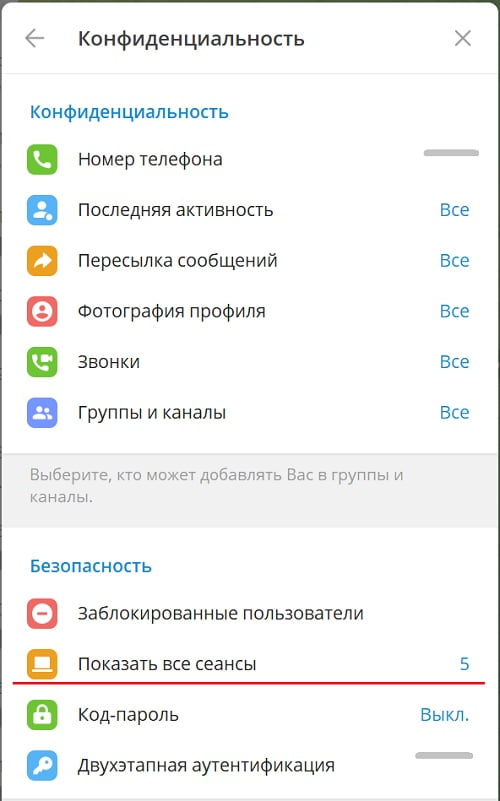
Дальше есть вариант «Показать все сеансы», а сеансов может быть сколько угодно.
После того, как вы нажмете «Показать все сеансы», появятся активные сеансы (рис. 7). Там будет показан текущий сеанс, а также список всех активных сеансов.
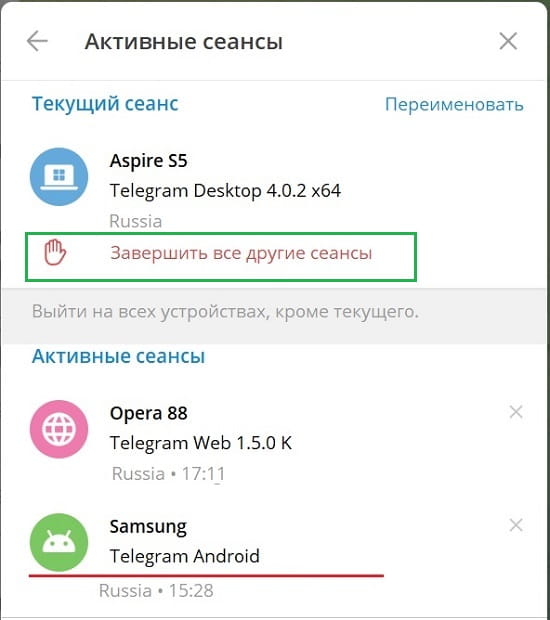
Чтобы выйти сразу из всех, кроме десктоп версии (в моем примере, у вас может быть иначе), нужно нажать «Завершить все другие сеансы» (рис. 7). Тогда можно выйти со всех устройств, кроме того, откуда подается команда о завершении (на рисунке 7 кроме десктоп версии программы на компьютере).
Таким образом за один клик по команде «Завершить все другие сеансы» можно мгновенно закрыть все открытые сеансы, кроме того, откуда дана команда.
Завершаем сеанс на одном устройстве
Если не нужно завершать вообще все сеансы, можно завершить работу только на одном устройстве. Тогда нужно нажать конкретно, на каком устройстве вы хотите выйти. Например, нажимаем на Samsung (рис. 7). Появится информация по этому устройству (рис. 8):
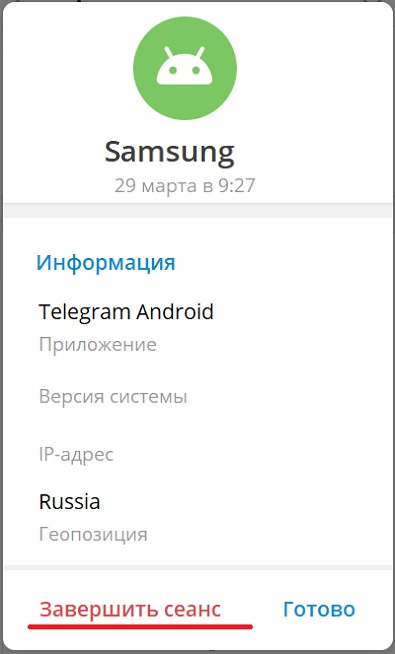
Жмем «Завершить сеанс» (рис. 8). Дальше появится вопрос: «Завершить этот сеанс?» (рис. 9). Такой вопрос задают с целью уточнить, случайно была нажать кнопка о завершении или нет.
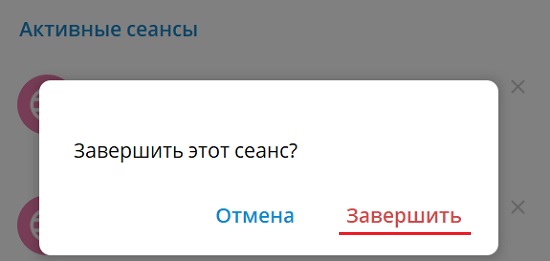
Чтобы подтвердить, нужно нажать «Завершить» (рис. 9). После этого на телефоне Самсунге будет завершён сеанс. Конечно, можно передумать и нажать» Отмена».
Есть еще два варианта, которые подходят для выхода из десктоп-версии (программы) Телеграм на компьютере.
Второй вариант, как выйти из Телеграм на компьютере
Если пользуйтесь программой (так называемая desktop-версия на компьютере), то в системе Windows есть значок в виде галочки кверху «Отображать скрытые значки» (рис. 10). Этот значок находится внизу, в панели задач в правом углу.
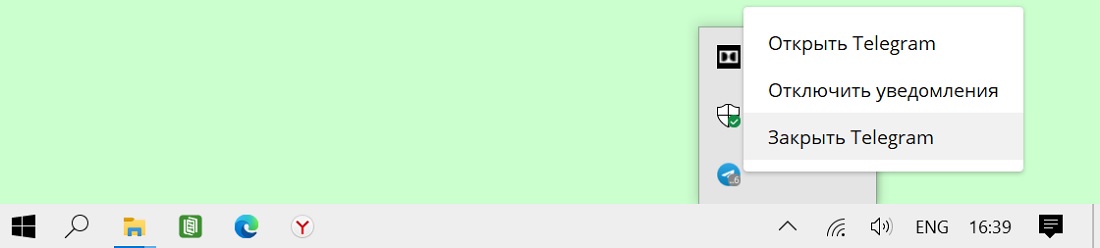
Клик по значку в виде галочки (рис. 10). Будут показаны скрытые приложения и в, частности, там есть значок Телеграма. Щелкаем по значку «telegram desktop» ПКМ (правой кнопкой мыши). Появится меню, в котором имеется команда «Закрыть Telegram». Нажимаем на нее. У вас будет закрыта эта программа, и одновременно вы выйдете из Телеграма на компьютере.
Крестик в правом верхнем углу для выхода на компьютере
Последний, самый простой способ, как можно на компьютере выйти из телеграма — просто нажать в правом верхнем углу на компьютере по крестику (рис. 11). Вероятно, всем эта кнопочка хорошо знакома, поэтому я говорю что это самый простой способ.
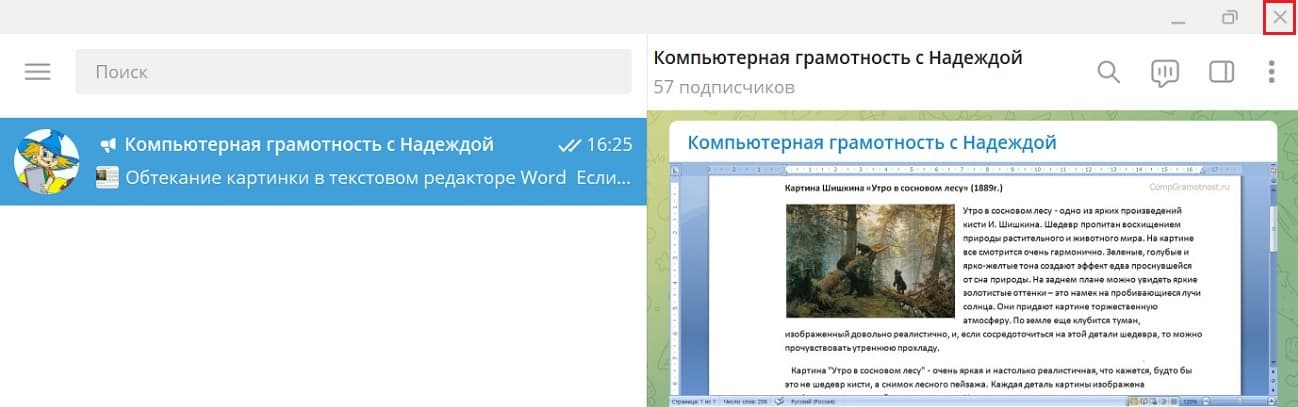
Спасибо за внимание!
Видео: Как выйти из Телеграм на телефоне и компьютере. Как одним кликом закрыть почти все активные сеансы
Дополнительные материалы:
1. В браузере Opera появились WhatsApp и Telegram
2. Мобильное приложение: что это такое, примеры, где искать
3. Что значит зайти через браузер или через приложение
«Телеграмм» является одним из самых популярных мессенджеров. Он имеет приятный интерфейс и прост в использовании. Однако и при использовании этого приложения может возникнуть вопрос, как выйти из «Телеграмма» так, чтобы программа не работала в фоновом режиме. Иногда нам необходимо покинуть профиль одновременно со всех девайсов. Именно обо всём этом пойдёт речь в нашей статье.

Как окончить сеанс «Telegram» на разных гаджетах
Давайте разберёмся с тем, как выходить из приложения с Андроид, Windows Phone и IOS.
Android
- Откройте «Telegram».
- В панели слева выберите пункт «Настройки».
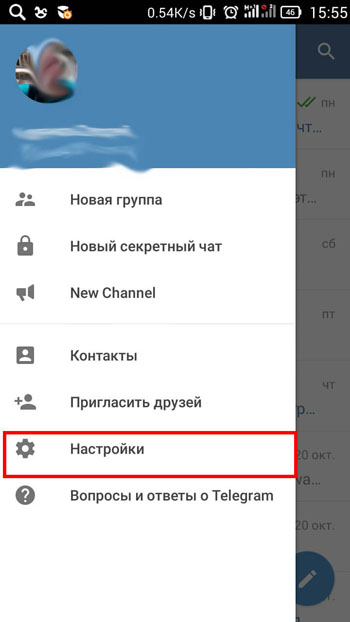
- После вы увидите всю основную информацию, связанную с вашим профилем. Теперь вам надо кликнуть на ⋮ (три точки), которые располагаются в правом верхнем углу экрана.
- Вы увидите две опции: «Изменить имя» и «Выход». Используйте вторую команду.
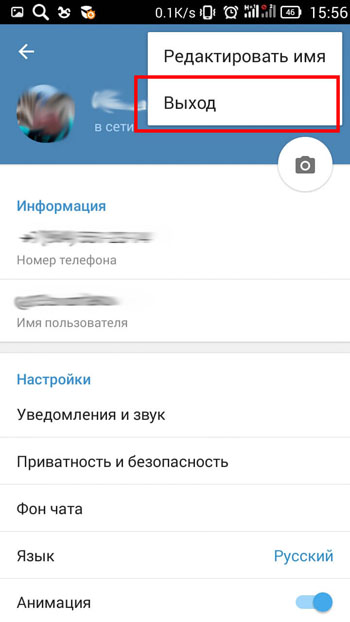
- В конце подтверждаем действие, кликнув на «ОК».
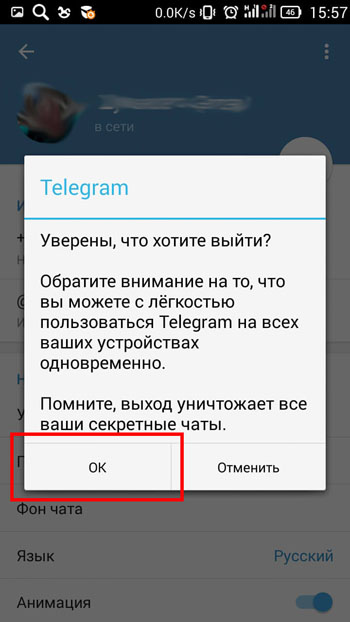
IOS
- Запустите утилиту.
- Зайдите в «Settings».
- Выбираем параметр «Редактировать» («Edit»).
- В открывшемся окне выбираем «Log Out».
- Подтверждаем действие командой «Выйти».
Windows Phone
- Запустите мессенджер. Нажмите на три точки в правом нижнем углу.
- Перед вами появится меню с различными операциями, из которых вы должны использовать меню «Настройки».
- Прокрутите страницу в самый низ и нажмите на «Log Out».
- Жмём «ОК».
MacBook
Вот пошаговая инструкция выхода из мессенджера с Mac.
- Запустите платформу на компьютере.
- Зайдите в «Настройки».
- Проматывайте страничку до конца
- Жмём на«Log Out».
- Подтвердите действие командой «Continue».
Как покинуть платформу отовсюду и сразу
В некоторых случаях необходимо осуществить выходы одновременно со всех девайсов. Сделать это можно очень просто.
ВАЖНО. Будут завершены все сессии, кроме текущей.
При наличии телефона войдите в «Settings» – «Приватность и Безопасность» – «Активные сессии». При использовании компьютера зайдите в «Settings» – «Показать все сеансы».
Далее, вы должны завершить процедуру операцией «Завершить другие сеансы».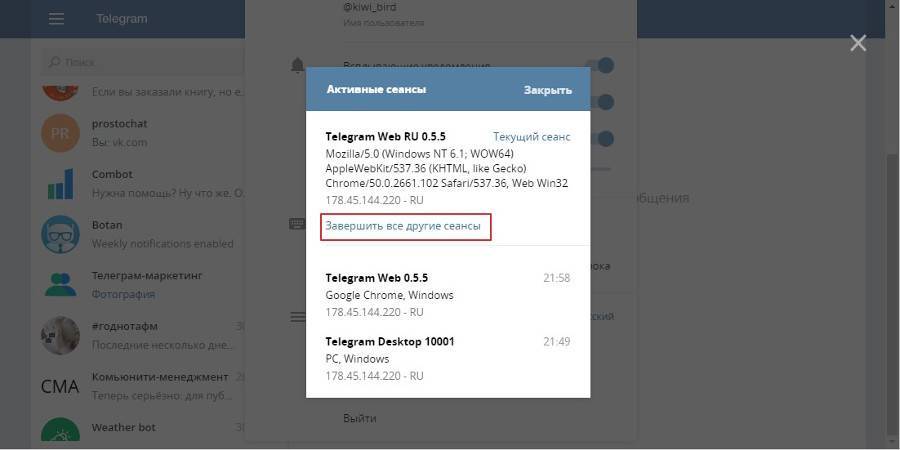
Из статьи вы узнали, как выйти из аккаунта в «Телеграмме». Также разобрались, как осуществить выход из программы одновременно со всех гаджетов. Надеемся, что у вас не осталось вопросов. Но если они у вас есть, то задавайте их в комментарии. Мы ответим на них в кратчайшие сроки. Также будем благодарны за лайк и репост этой статьи своим друзьям.
Рассмотрим все варианты, как выйти из аккаунта Telegram — на мобильной, веб и десктоп-версии приложения, а также расскажем про удобный способ одним кликом закрыть все активные сеансы!
Содержание
- Как выйти из Telegram на телефоне
- Как выйти из Телеграма на компьютере
- Как выйти из Телеграма на всех устройствах
Как выйти из Telegram на телефоне
Логика действий для выхода из аккаунта Telegram практически одинакова для разных смартфонов. Посмотрим, как это происходит на Андроиде:
- Открываем список диалогов и видим в левой верхней части экрана три полоски. Это меню.
- Кликаем на него и выбираем пункт «Настройки».
- Видим на экране аватар и имя профиля, а справа в углу — 3 точки.
- Жмем на них и выбираем «Выход».

Практически то же самое нужно сделать, чтобы выйти из аккаунта на айфоне:
- Заходим в настройки.
- Ищем строчку «Редактировать».
- В нижней части экрана кликаем по нужному действию. Бинго!

Как выйти из Телеграма на компьютере
Не каждому удобно пользоваться мессенджером на мобильнике, поэтому многие устанавливают программу на стационарный ПК или ноутбук. Разберемся, что нужно сделать в этом случае, чтобы выйти из аккаунта. Кстати, эти шаги сработают и для того, чтобы разлогиниться из веб версии Telegram.
- Первое: открываем диалоги и ищем в левом углу три полоски. Жмем.

- Второе: находим взглядом знакомое слово «Настройки» и переходим в них.
- Третье: в самом конце перечня выбираем нужное действие.
» Советы от ТелеГид: заметили на скриншоте выше пункт «показать все чаты» и не знаете что это? Узнайте об этом в нашей статье о единственном способе сортировке чатов!

Как выйти из Телеграма на всех устройствах
Если не хочется разбираться, как закрыть мессенджер на телефоне или ПК, можно воспользоваться универсальным способом. Он позволяет выйти из Telegram абсолютно со всех устройств (за исключением того, с которого будет подана команда завершения).
Ловите полезную фишку от ТелеГида:
- Закрываем Телеграм с телефона: переходим в настройки, далее — в пункт «Приватность и безопасность», жмем на «Активные сеансы».
- Закрываем сессии с ПК: в меню ищем пункт «показать все сеансы» и завершаем работу лишних устройств.

» ТелеГид рекомендует: узнайте все про автоуничтожение Telegram.
На чтение 6 мин Просмотров 2к. Опубликовано 28.11.2019
Telegram – один из самых популярных сервисов для общения. Его используют миллионы людей по всему миру для общения и работы. Он считается не просто удобным, но и самым безопасным мессенджером современности. У приложения понятный интерфейс, пользователи могут интуитивно отыскать параметры в большинстве случаев, однако порой не так просто найти нужную кнопку.
Подробная инструкция, как закрыть личный аккаунт в приложении или удалить группу – далее в статье.
Содержание
- Выход из аккаунта в Телеграмм
- Для Android
- Для IPhone
- Для смартфона на Windows
- Для компьютера
- Как выйти из беседы в Telegram
- На Android
- На IPhone
- На компьютере
- Как выйти из Телеграмма на всех устройствах сразу
Выход из аккаунта в Телеграмм

Выйти из учетной записи в Телеграмм может потребоваться для смены аккаунта или прекращения сессии. Принцип закрытия приложения схож на всех устройствах.
Главное – открыть настройки через меню, выбрать пункт «Выход». После нажатия на эту клавишу приложение обновится до стартовой страницы ввода номера.
Рассмотрим, как выйти на разных системах из Telegram.
Для Android
Владельцам смартфонов с системой Android выйти из Телеграмма можно за пару кликов:
- Войти в Telegram.
- Выбрать «Настройки».
- Нажать на кнопку «Покинуть аккаунт».
Для IPhone
Для смартфонов Apple разработан удобный интерфейс приложения. Можно без проблем удалять и добавлять новые беседы, лишь проведя пальцем по экрану.
Последовательность действий для отключения активного аккаунта на IOS длиннее, чем на других системах:
- Отключить Телеграмм.
- Перейти в графу «Настройки».
- Нажать кнопку «Редактировать».
- Выбрать функцию «Выход».
- В появившемся окне с дополнительными возможностями вновь нажать «Выход».
Обратите внимание! Все секретные чаты будут удалены после того, как вы выйдите из Telegram.
Кнопка «Выход» на IPhone не сразу приводит к покиданию приложения.
Сперва открывается список функций:
- добавить аккаунт;
- установить пароль;
- очистить кэш;
- изменить номер для аккаунта;
- написать в поддержку.
Перед тем, как выйти, рекомендуем очистить кэш, чтобы освободить память. Это не приведет к потере личных данных или контактов, однако удалит пустые файлы, которые хранятся на смартфоне.
Для смартфона на Windows
Разлогиниться на смартфоне с Windows можно в настройках. Они отображаются на тремя точками. В меню можно выбрать различные операции и выйти из аккаунта. Если клиент на английском языке, кнопка будет называться «Log out». После – тапните клавишу «ОК».
Для компьютера
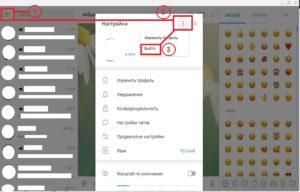
Современный ритм жизни требует от людей постоянно находиться на связи. Многие устанавливают мессенджеры не только на мобильный телефон, но и на компьютер или ноутбук.
После выпуска Telegram 5.1 для компьютера получил все функции смартфона. Однако порой необходимо выйти из Телеграмма на компьютере, чтобы сообщения не мозолили глаза.
Как это сделать на компьютерах «Мак» и «Виндовс»:
- Войти в Telegram. На компьютере он открывается медленно.
- В нижнем углу находится значок Settings (настройки) – три точки. Кликнуть на него.
- Открыть основное меню.
- Пролистать список функций вниз. Кликнуть на «Завершить сеанс» или «Выход». На разных версиях наименование функций различается.
Как выйти из беседы в Telegram
Старые беседы, в которых уже никто не обменивается сообщениями, или неактуальные группы лишь занимают место в Telegram. Удалить их можно в любой версии приложения, а также на любом гаджете.
На Android
Отключить Телеграмм на Андроид можно через настройки. Для этого надо открыть ненужный диалог, выбрать в верхнем углу три точки (настройки беседы), а затем нажать на «Удалить и покинуть группу».
Помните! Всем участникам диалога придет уведомление об удалении вашей учетной записи. Выйти из беседы незаметно невозможно.
На IPhone
Выйти из Телеграмма на всех гаджетах можно за пару кликов. На «Айфоне» и «Айпаде» последовательность действий такая:
- Запустить приложение.
- Выбрать ту беседу, которую нужно покинуть.
- Провести пальцем справа налево, чтобы открыть мини-окно с функциями.
- Выбрать «Удалить».
Перед тем, как выйти из диалогов, стоит совершить несколько несложных действий, чтобы не потерять контакты навсегда. Обычный пользователь, который вышел из беседы, теряет историю переписки. Даже при восстановлении в обсуждении диалоги не будут отображаться. Общение начнется с чистого листа. Если в диалоге хранятся важные сообщения или дорогие душе признания, их стоит сохранить.
Скачать всю переписку из Телеграмма можно следующим образом:
- Перейти во вкладку «Конфиденциальность».
- Нажать на «Экспорт данных».
- Выбрать путь сохранения файлов.
- Проверить их наличие на телефоне.
В случае, если группу покидает администратор, все ссылки, созданные для него сервисом, становятся неактивными. При исчезновении единственного администратора из общей беседы появляется возможность самим добавлять участников и управлять сообществом.
Такая функция впервые появилась в Telegram 4.4.2. Чтобы не оставить комьюнити без контроля, необходимо заранее добавить администраторов с равными правами. В новой версии Телеграмма создатель группы может передать права на управление другому человеку.
Внимание! Если у администратора установлена старая версия Телеграмма, он не сможет передать полномочия другому человеку. Беседа будет удалена без возможности восстановления. Чтобы избежать такой проблемы, обновите устройство до новой версии.
На компьютере

Если Telegram установлен на компьютере, потребуется:
- Открыть его.
- Кликнуть по названию площадки, из которой надо выйти.
- Открыть настройки беседы (три точки в правом углу).
- В выпавшем меню выбрать пункт «Покинуть группу».
В браузере у Телеграмма интерфейс другой, поэтому выходить из диалогов придется по-другому:
- Запустить Telegram в браузере.
- Выбрать беседу в списке диалогов.
- Открыть ее.
- Нажать на название диалога, написанное на синей полосе вверху.
- В появившемся списке выбрать свое имя, нажать на него.
- Выбрать кнопку «Leave» (или «Покинуть»).
- Подтвердить свои действия нажатием на «ОК».
Как выйти из Телеграмма на всех устройствах сразу
Чтобы не тратить время, чтобы выйти из Telegram на каждом гаджете по отдельности, можно воспользоваться универсальным методом одновременного прекращения всех сессий. Будут завершены сеансы, за исключением открытого там, где проводится универсальный выход. Выйти из диалогов на всех устройствах можно на телефоне за 5 кликов.
Как это сделать:
- Запустить Telegram.
- Перейти во вкладку «Настройки».
- Открыть пункт «Приватность и безопасность».
- Выбрать «Активные сеансы».
- Кликнуть на «Показать все сеансы», отключить все лишние страницы.
Выход из Телеграмма на всех устройствах поможет защитить данные, когда телефон потерян или украден. Разработчики Телеграмма предусмотрели интересную функцию – самоуничтожение. Она позволяет удалить учетную запись, если человек не заходит в аккаунт в течение энного времени.
Активировать данную способность можно в настройках. По умолчанию в приложении стоит временный промежуток в несколько месяцев. Также можно добавить самоуничтожение скрытых диалогов. Некоторые способы описаны на сайте stelegram.ru.
На первый взгляд Телеграмм может показаться сложным для пользования. Но это не так. К нему очень быстро можно привыкнуть, и для многих он становится самым удобным мессенджером. А если все же потребуется покинуть все онлайн-сеансы в Телеграмме, то это займет лишь несколько кликов.
Детальная инструкция по выходу из Телеграмм на компьютере видна на следующем видео:

Как выйти из аккаунта в Телеграмме
Содержание: Как выйти из аккаунта в Телеграмме
- Как выйти из аккаунта Телеграм
- Android
- Способ 1: Выход на используемом устройстве
- Способ 2: Выход на других устройствах
- iOS
- Способ 1: Выход на текущем устройстве
- Способ 2: Выход на других устройствах
- Windows
- Способ 1: Выход на используемом компьютере
- Способ 2: Выход на всех устройствах, кроме ПК
Телеграм, как и любой другой мессенджер, позволяет своим пользователям общаться друг с другом посредством текстовых сообщений и голосовых звонков. Все что для этого нужно – наличие поддерживаемого устройства и номер мобильного телефона, по которому осуществляется авторизация. Но что делать, если требуется выполнить противоположное входу действие – выйти из Telegram. Данная возможность реализована не слишком понятно, поэтому далее мы подробно расскажем о том, как ею воспользоваться.
Как выйти из аккаунта Телеграм
Популярный мессенджер, разработанный Павлом Дуровым, доступен на всех платформах, и на каждой из них он выглядит практически идентично. Несмотря на то что все это – клиенты одного и того же Telegram, небольшие различия в интерфейсе каждой из версий все же имеются, и продиктованы они особенностями той или иной операционной системы. Их и рассмотрим в нашей сегодняшней статье.
Android
Приложение Телеграм для Андроид предоставляет своим пользователям те же возможности и функции, что и аналогичные ему версии на любых других платформах. Вопреки тому, что само понятие выхода из аккаунта, казалось бы, имеет всего одну трактовку, в рассматриваемом мессенджере имеется два варианта его реализации.

Читайте также: Как установить Telegram на Android
Способ 1: Выход на используемом устройстве
Выйти из приложения-клиента на смартфоне или планшете с Android довольно просто, правда, сначала нужно отыскать необходимую опцию в настройках. Для этого нужно выполнить следующее:
1. Запустив клиент Telegram, откройте его меню: тапните по трем горизонтальным полосам в левом верхнем углу или просто проведите пальцем вдоль экрана, слева направо.
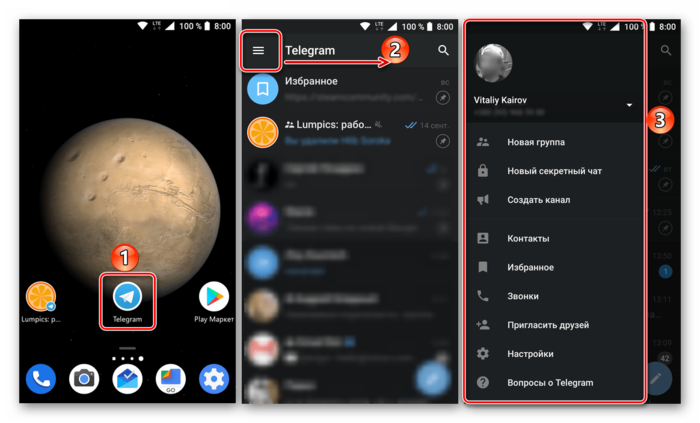
2. В открывшемся перечне доступных опций выберите пункт «Настройки».
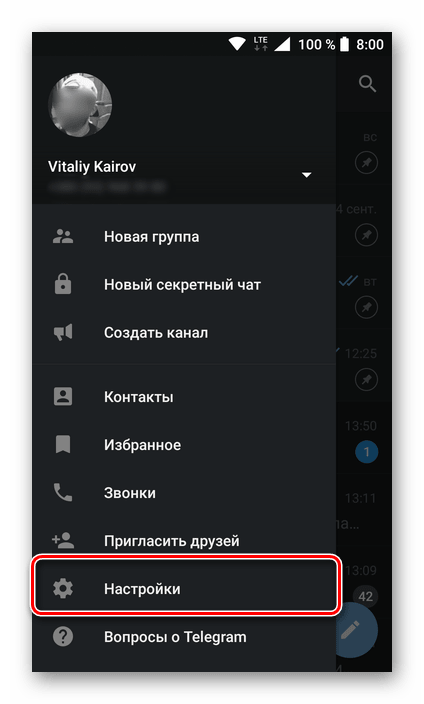
3. Оказавшись в нужном нам разделе, нажмите по трем вертикальным точкам, расположенным в правом верхнем углу. В появившемся меню выберите пункт «Выйти», после чего подтвердите свои намерения нажатием «ОК» во всплывающем окне.
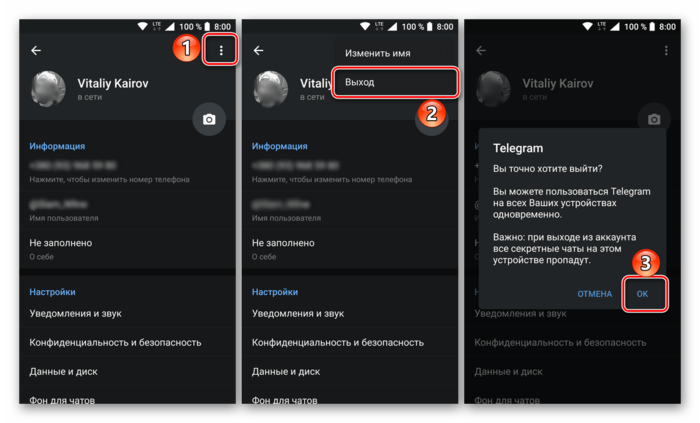
Обратите внимание на то, что при выходе из учетной записи Telegram на конкретном устройстве будут удалены все секретные чаты, которые (если) на нем есть. С этого момента вы будете деавторизованы в приложении Телеграм, то есть выйдите из своего аккаунта. Теперь мессенджер можно закрыть или, если имеется такая необходимость, авторизоваться в нем под другим аккаунтом.
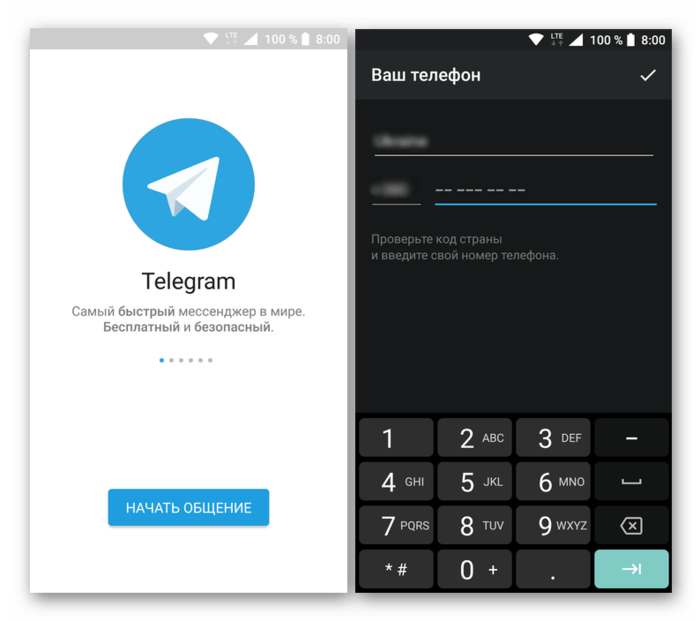
Если же выйти из Telegram вам нужно было именно для того, чтобы войти в другую учетную запись, связанную с другим номером мобильного, спешим порадовать – есть простое решение, исключающее необходимость отключения аккаунта.
1. Как и в описанном выше случае, перейдите к меню мессенджера, но в этот раз тапните в нем по привязанному к своей учетной записи номеру телефона или по указывающему вниз треугольнику, расположенному немного правее.
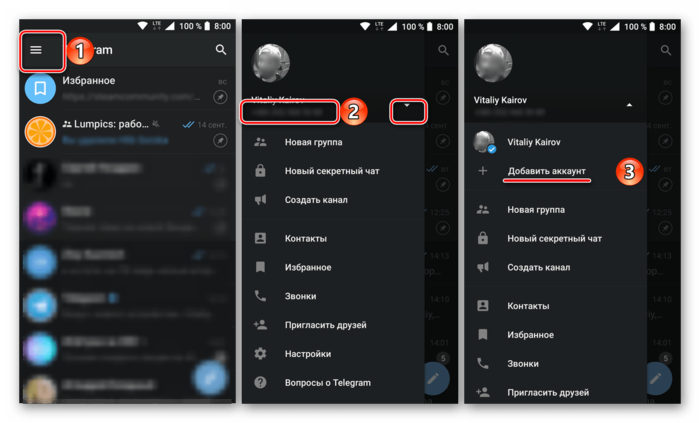
2. В открывшемся подменю выберите пункт «+ Добавить аккаунт».
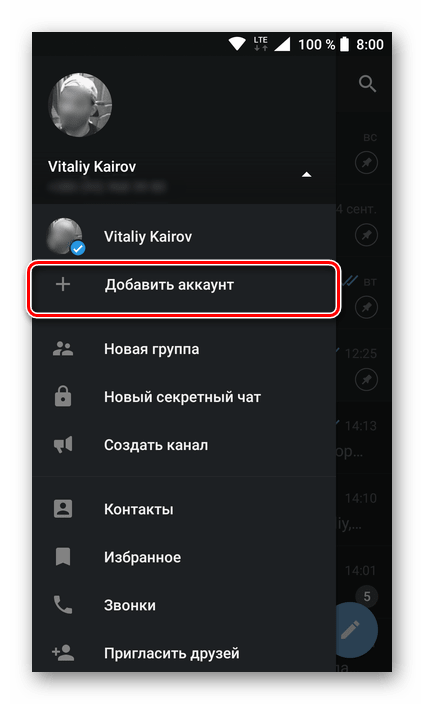
3. Введите номер мобильного телефона, который привязан к учетной записи Телеграм, в которую требуется войти, и подтвердите его нажатием галочки или кнопки ввода на виртуальной клавиатуре.
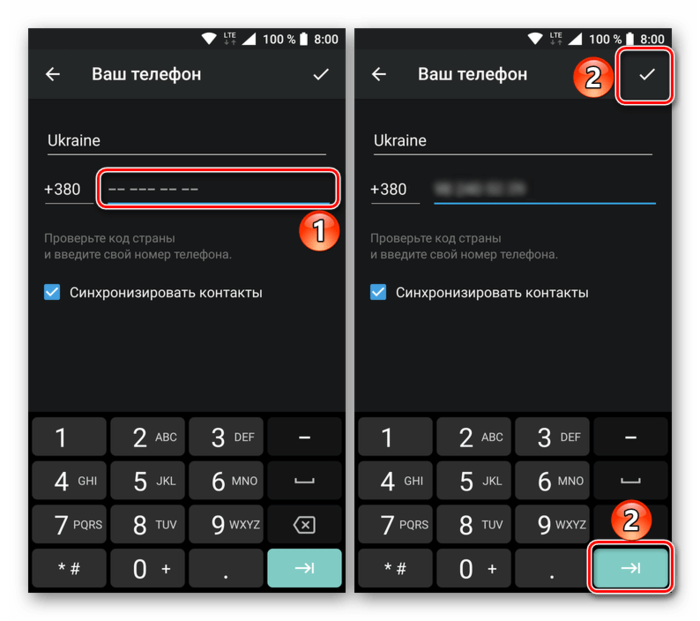
4. Далее введите код, полученный в обычном СМС или сообщении в приложении, если вы в нем авторизованы под этим номером на каком-либо другом устройстве. Правильно указанный код будет принят автоматически, но если этого не произойдет, нажмите все ту же галочку или кнопку ввода.
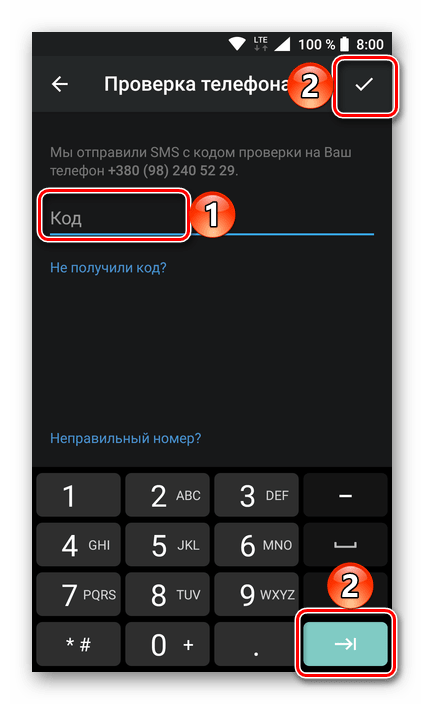
5. Вы будете авторизованы в Telegram под еще одним аккаунтом. Переключаться между ними можно в главном меню мессенджера, там же можно добавить новый.
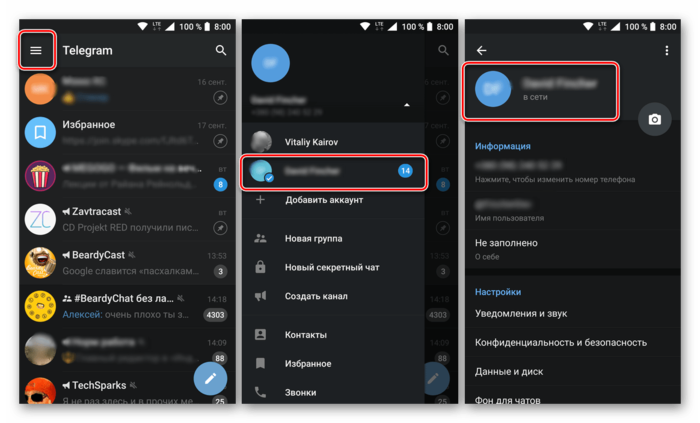
Используя несколько учетных записей в Телеграм, вы тоже можете отключить любую из них, когда такая необходимость появится. Главное, не забудьте сначала перейти к ней в меню приложения.
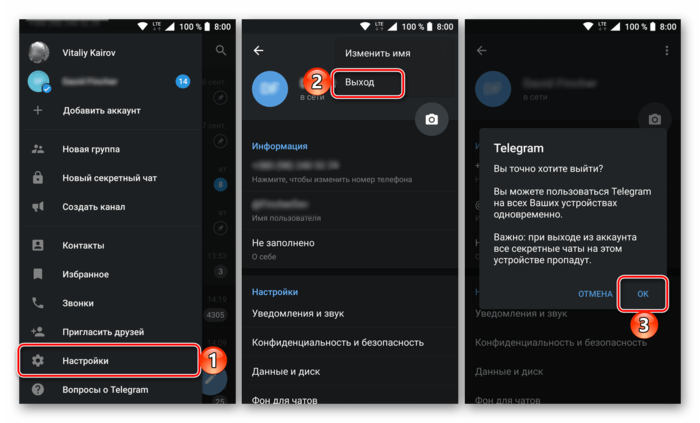
Несмотря на то что кнопка выхода из клиента Telegram для Android находится далеко не на самом видном месте, процедура все же не вызывает сложностей и может быть выполнена буквально в несколько тапов по экрану смартфона или планшета.
Способ 2: Выход на других устройствах
В настройках конфиденциальности Телеграм присутствует возможность просмотра активных сеансов. Примечательно, что в соответствующем разделе мессенджера можно не только увидеть то, на каких устройствах он используется или использовался в последнее время, но и удаленно выйти из своего аккаунта на каждом из них. Расскажем, как это делается.
1. Запустите приложение, откройте его меню и перейдите к разделу «Настройки».
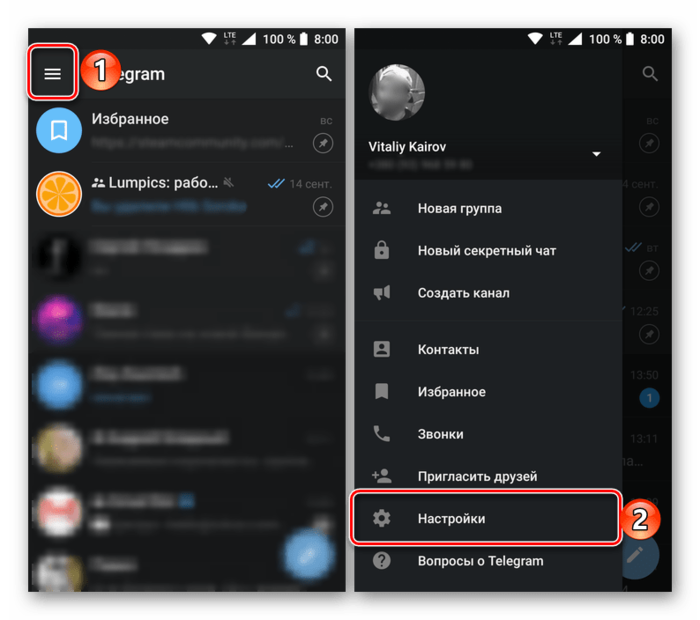
2. Найдите пункт «Конфиденциальность и безопасность» и нажмите по нему.
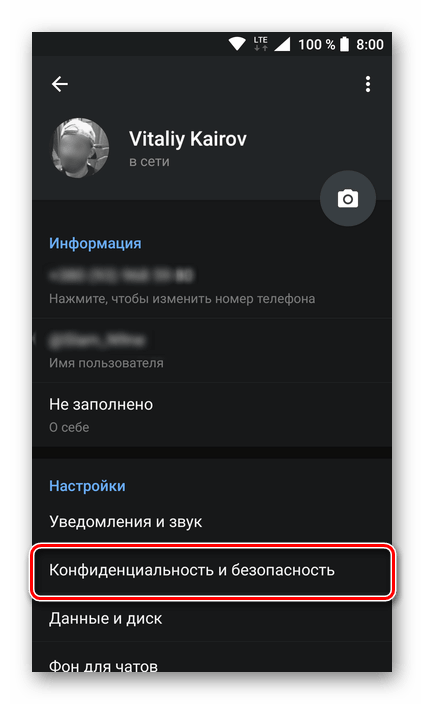
3. Далее, в блоке «Безопасность», тапните по пункту «Активные сеансы».
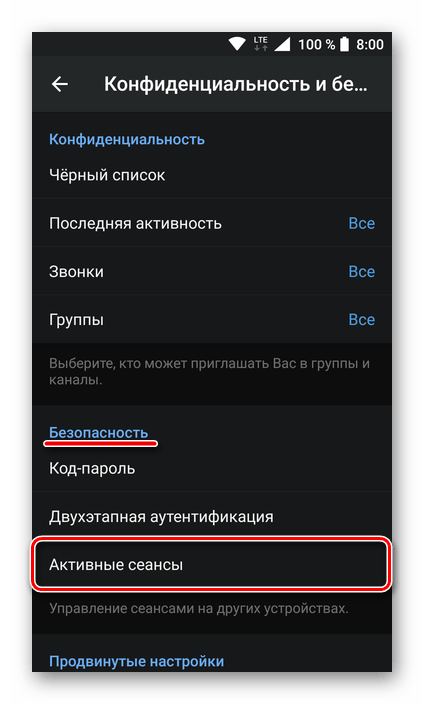
4. Если вы хотите выйти из Telegram на всех устройствах (кроме используемого), нажмите по красной ссылке «Завершить все другие сеансы», а затем «ОК» для подтверждения.
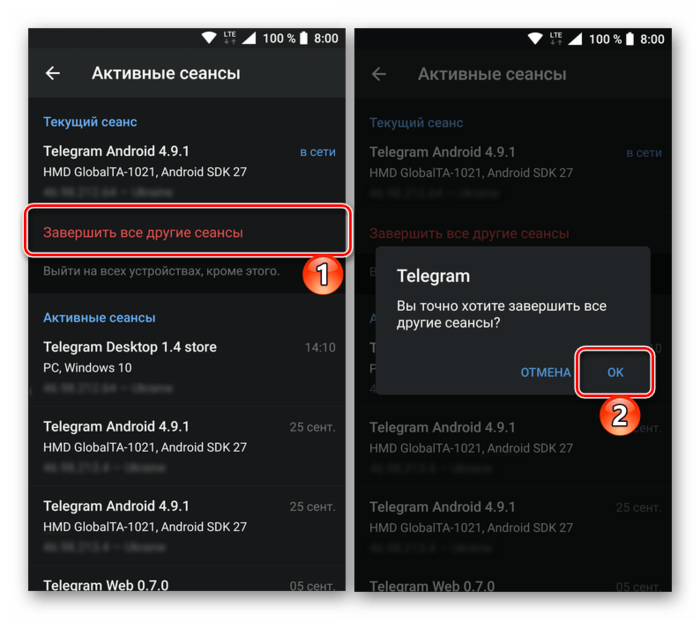
Ниже, в блоке «Активные сеансы» вы можете видеть все те устройства, н которых в последнее время использовался мессенджер, а также непосредственную дату входа в аккаунт на каждом из них. Для завершения отдельного сеанса просто тапните по его названию и нажмите «ОК» во всплывающем окне.
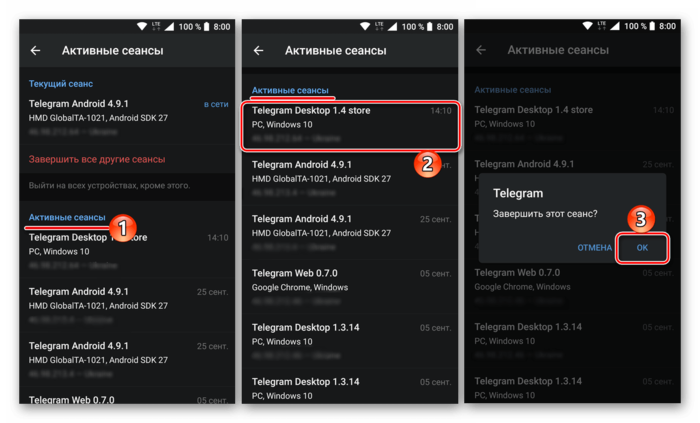
5. Если помимо отключения других устройств от аккаунта Телеграм, вам нужно выйти из него в том числе и на используемом смартфоне или планшете, просто воспользуйтесь инструкцией, изложенной в «Способе 1» данной части статьи.
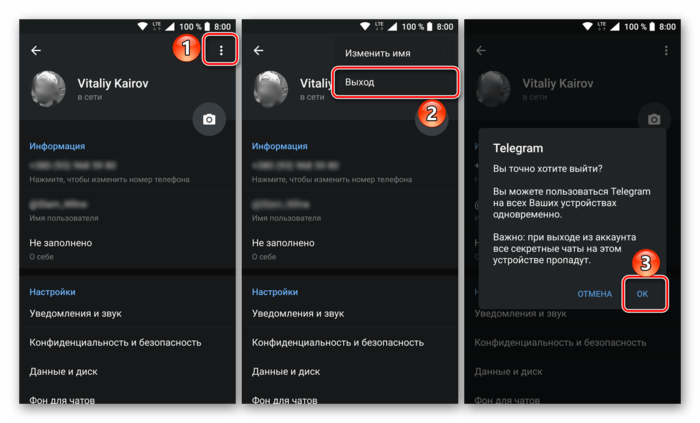
Просмотр активных сеансов в Telegram и последующее отключение каждого или некоторых из них – возможность весьма полезная, особенно в тех случаях, когда вы по каким-то причинам заходили в свой аккаунт с чужого устройства.
OS
Выход из учетной записи в мессенджере при использовании клиента Telegram для iOS осуществляется так же просто, как и в среде других ОС. Достаточно нескольких касаний по экрану, чтобы деактивировать аккаунт на конкретном iPhone/iPad либо закрыть доступ к сервису на всех устройствах, где была выполнена авторизация.
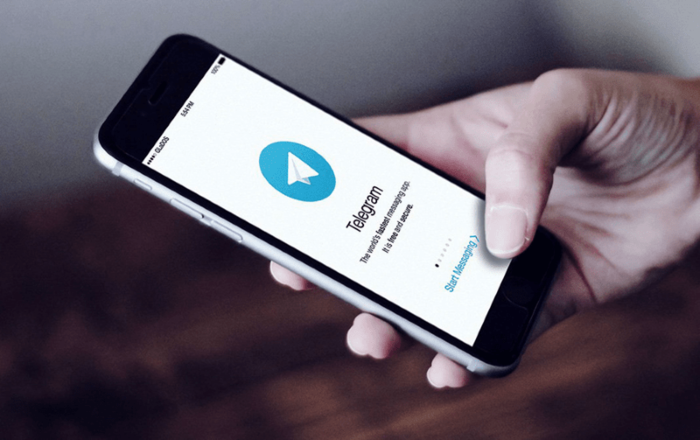
Способ 1: Выход на текущем устройстве
Если деактивация аккаунта в рассматриваемой системе производится временно и/или целью выхода из Telegram является смена учетной записи на единственном наличествующем iPhone/iPad, необходимо предпринять следующие шаги.
1. Откройте мессенджер и перейдите в его «Настройки», тапнув по наименованию соответствующей вкладки внизу экрана справа.
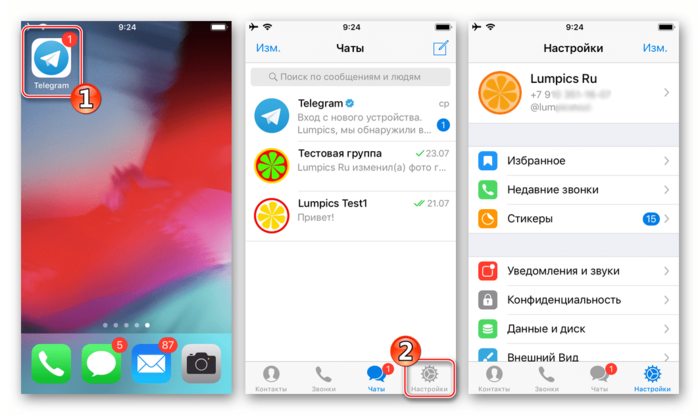
2. Коснитесь имени, назначенного для вашего аккаунта в мессенджере, либо ссылки «Изм.» вверху экрана справа. Нажмите «Выйти» в нижней части страницы, отображающей информацию об учетной записи.
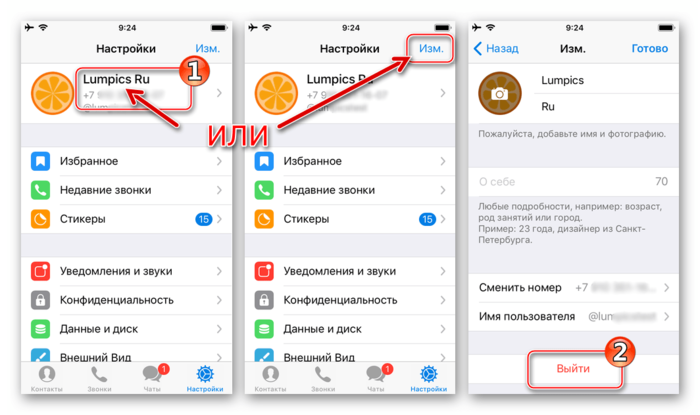
3. Подтвердите поступивший запрос о прекращении использования аккаунта мессенджера на iPhone/iPad, с которого осуществляется манипуляция.

4. На этом выход из Telegram для iOS завершен. Следующий экран, который отобразит девайс — это приветственное сообщение мессенджера. Тапнув «Start Messaging» либо «Продолжить на русском» (в зависимости от предпочитаемого языка интерфейса приложения) можно авторизоваться заново, введя данные неиспользуемой ранее на iPhone/iPad учетки или внеся идентификатор аккаунта, из которого был осуществлен выход в результате выполнения предыдущих пунктов инструкции. В обоих случаях для доступа в сервис потребуется подтверждение посредством указания кода из SMS-сообщения.
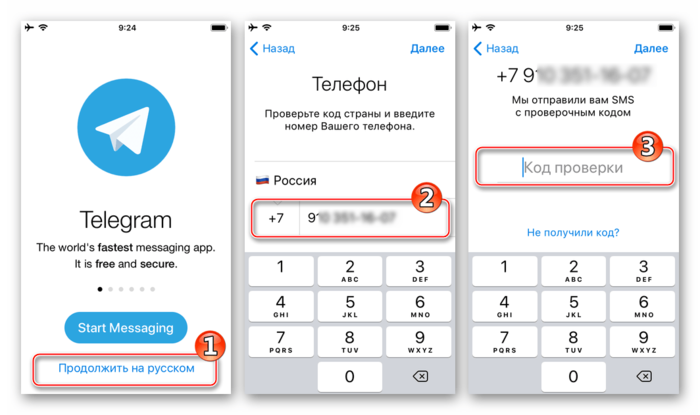
Способ 2: Выход на других устройствах
В ситуации, когда из приложения-клиента Телеграм для айФона или айПада требуется деактивировать учетную запись на других устройствах, с которых осуществлен вход в мессенджер, действуйте по следующему алгоритму.
1. Откройте «Настройки» Telegram для iOS и перейдите в раздел «Конфиденциальность», тапнув по одноименному пункту в перечне опций.
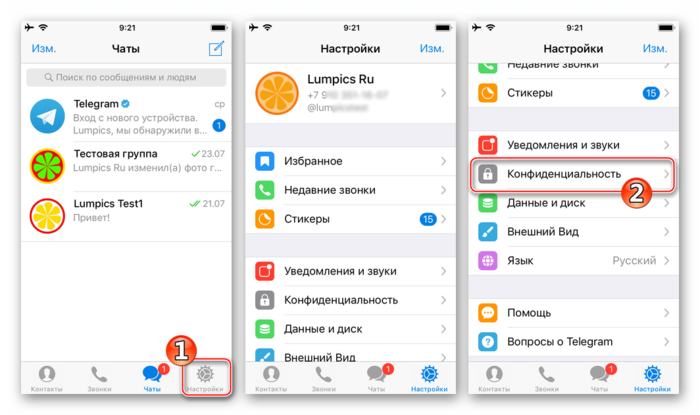
2. Откройте «Активные сеансы». Это даст возможность увидеть список всех сессий, инициированных с использованием текущего аккаунта в Телеграме, а также получить сведения о каждом подключении: программную и аппаратную платформы устройств, IP-адрес, с которого осуществлен последний сеанс, географический регион, где использовался мессенджер.

3. Далее действуйте в зависимости от поставленной цели:
- Для выхода из мессенджера на одном или нескольких девайсах, за исключением текущего.
Сдвиньте заголовок сеанса, подлежащего закрытию, влево до появления кнопки «Завершить сеанс» и нажмите ее.
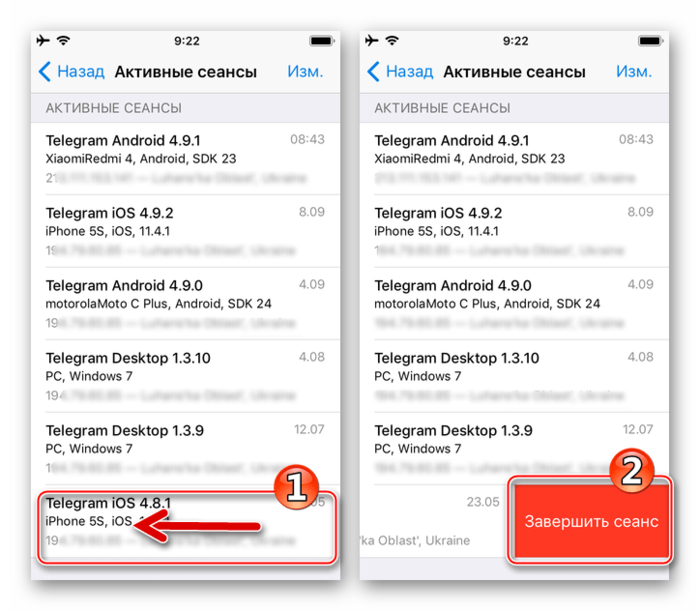
Если необходимо выйти из Телеграма на нескольких устройствах тапните «Изм.» вверху экрана. Далее касайтесь поочередно значков «—» появившихся возле наименований девайсов и затем подтверждайте выход нажатием «Завершить сеанс». После удаления всех ненужных пунктов нажмите «Готово».
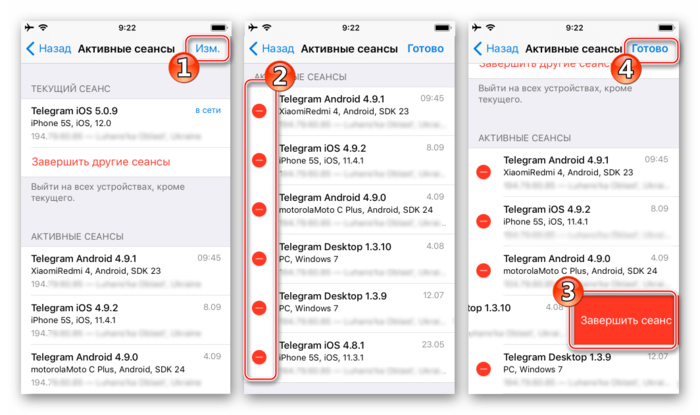
- Для деактивации аккаунта на всех устройствах, кроме текущего.
Нажмите «Завершить другие сеансы» — это действие приведет к невозможности получения доступа в Телеграм с любого девайса без повторной авторизации, за исключением текущего iPhone/iPad.
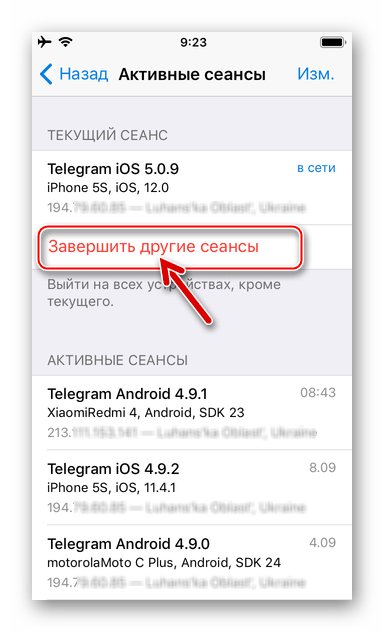
4. Если ситуация диктует необходимость выхода из мессенджера и на том iPhone/iPad, с которого выполнялись предыдущие пункты этой инструкции, проведите на нем деактивацию учетной записи, действуя согласно инструкции «Способ 1» выше в статье.
Windows
Десктопная версия Telegram практически не отличается от своих мобильных собратьев. Разница лишь в том, что в ней нельзя создавать секретные чаты, но это никоим образом не касается темы нашей сегодняшней статьи. О том же, что имеет к ней прямое отношение, а именно, о вариантах выхода из аккаунта на компьютере, расскажем далее.

Читайте также: Как установить Telegram на компьютер с Windows
Способ 1: Выход на используемом компьютере
Итак, если вам нужно выйти из аккаунта Телеграм на своем ПК, придерживайтесь следующих рекомендаций:
1. Откройте меню приложения, нажав для этого левой кнопкой мышки (ЛКМ) по трем горизонтальным полосам, расположенным слева от строки поиска.
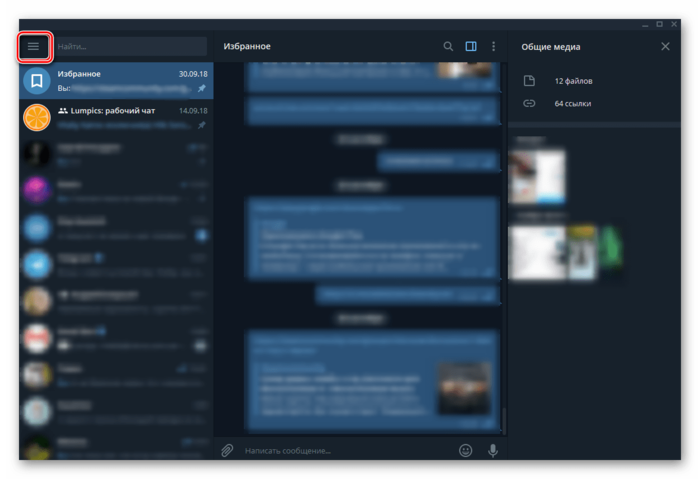
2. В открывшемся перечне опций выберите пункт «Настройки».
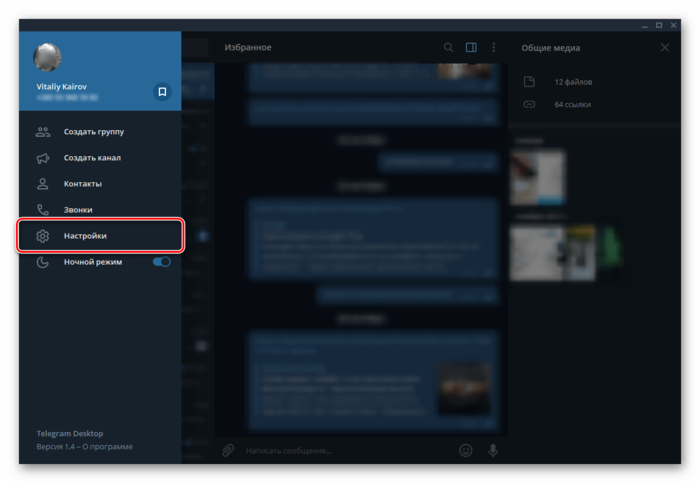
3. В окне, которое будет запущено поверх интерфейса мессенджера, нажмите по трем вертикально расположенным точкам, отмеченным на изображении ниже, а затем — «Выйти».
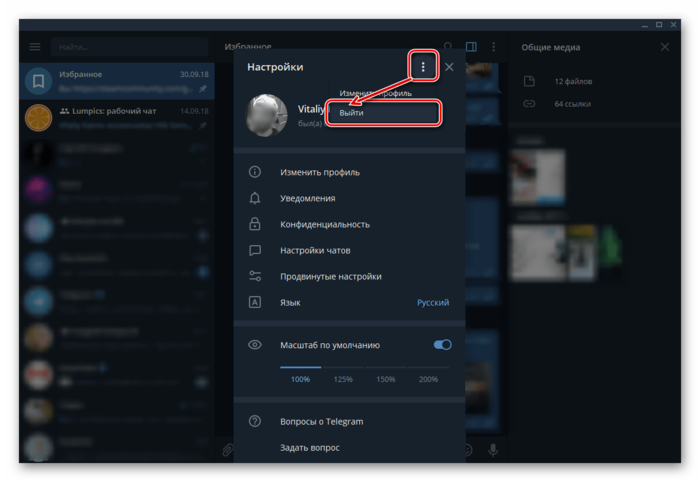
Подтвердите свои намерения в небольшом окошке с вопросом, еще раз нажав «Выйти».
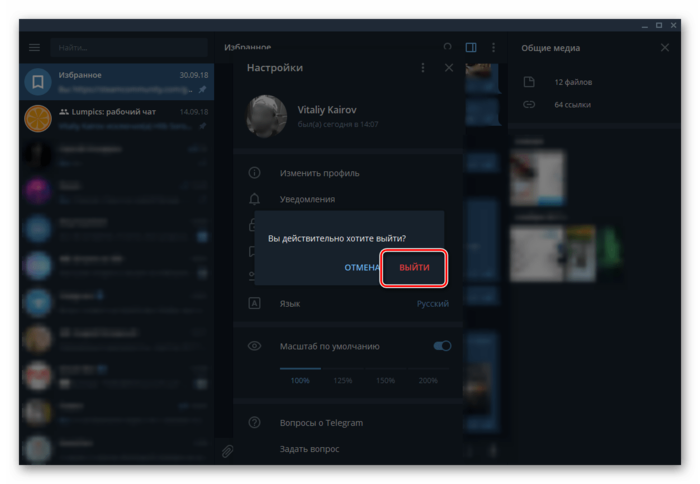
Ваша учетная запись Telegram будет деавторизована, теперь вы можете войти в приложение, используя для этого любой другой номер телефона. К сожалению, два и более аккаунта на компьютере подключить невозможно.
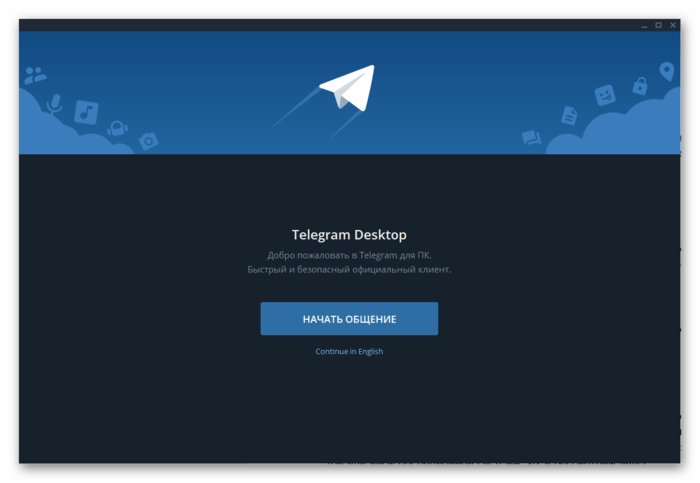
Вот так просто можно выйти из Телеграм на компьютере, далее мы расскажем о том, как отключить любые другие сеансы, кроме активного.
Способ 2: Выход на всех устройствах, кроме ПК
Бывает и так, что единственный аккаунт Telegram, который должен остаться активным, это используемый на конкретном компьютере. То есть выйти из приложения требуется на всех остальных устройствах. В десктопной версии мессенджера такая возможность тоже имеется.
1. Повторите шаги №1-2 предыдущего способа данной части статьи.
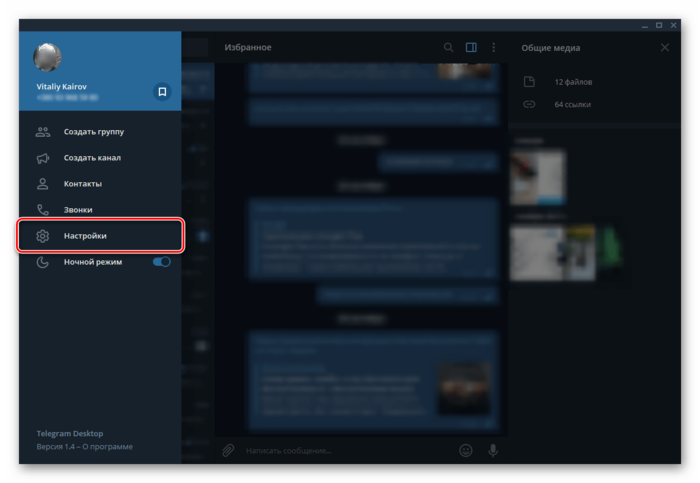
2. Во всплывающем окне «Настроек», которое будет открыто поверх интерфейса мессенджера, нажмите ЛКМ по пункту «Конфиденциальность».
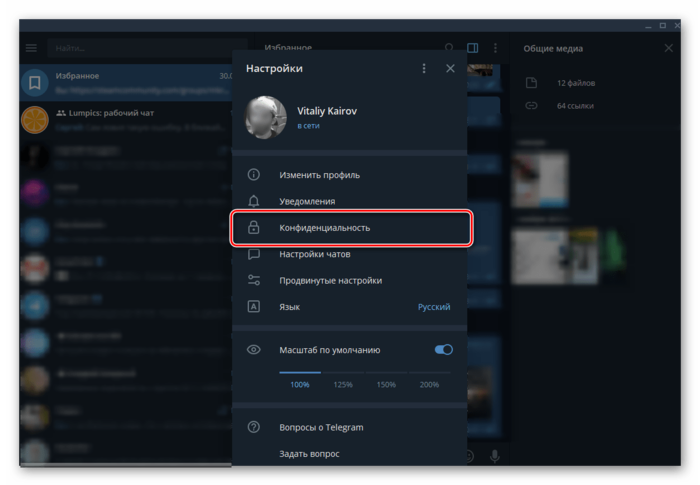
3. Оказавшись в этом разделе, кликните левой кнопкой мышки по пункту «Показать все сеансы», расположенном в блоке «Активные сеансы».
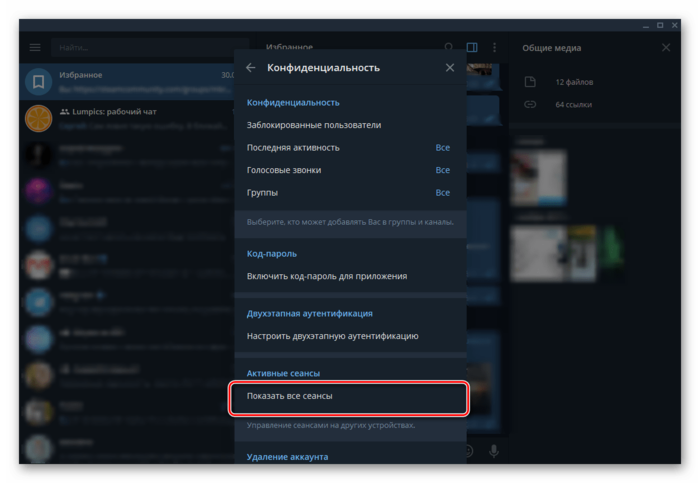
4. Для того чтобы завершить все сеансы, кроме активного на используемом компьютере, нажмите по ссылке «Завершить все другие сеансы»
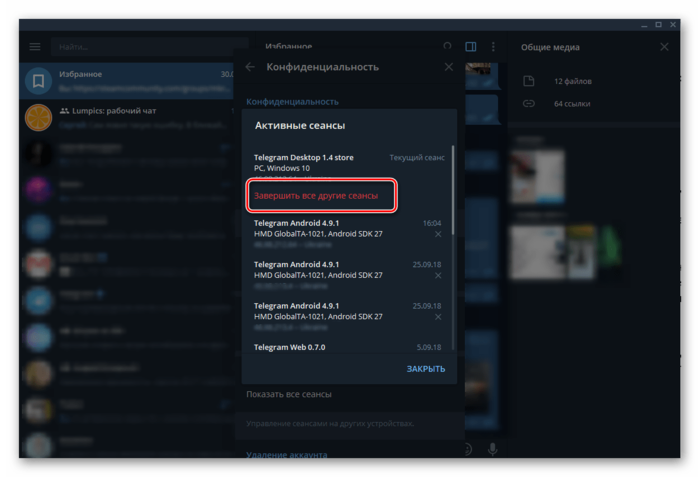
и подтвердите свои действия нажатием «Завершить» во всплывающем окне.
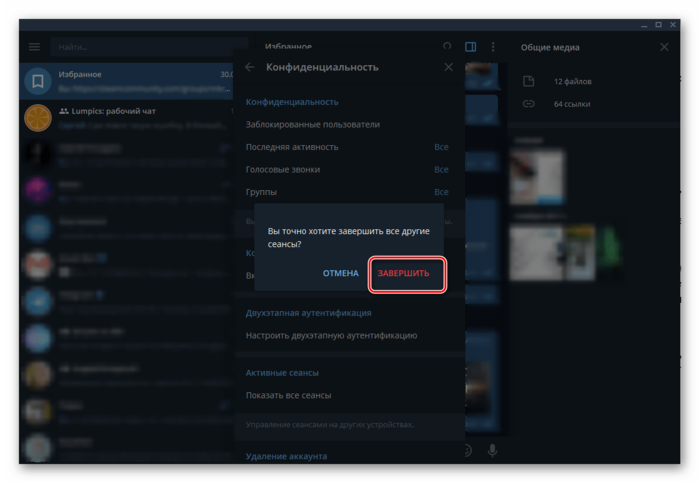
Если же вы хотите завершить не все, а какой-то один или некоторые сеансы, тогда отыщите его (или их) в списке, нажмите по расположенному справа изображению крестика,
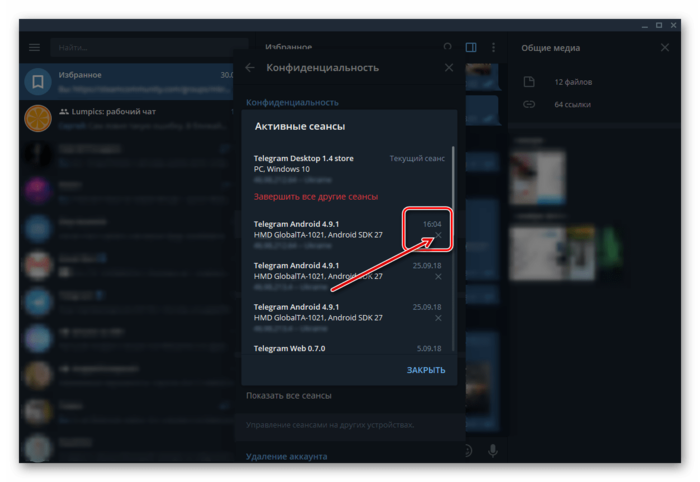
а затем подтвердите свои намерения во всплывающем окне, выбрав вариант «Завершить».

5. Активные сессии на всех других или отдельно выбранных аккаунтах будут завершены принудительно. В Телеграм будет открыта «приветственная» страница с предложением «Начать общение».
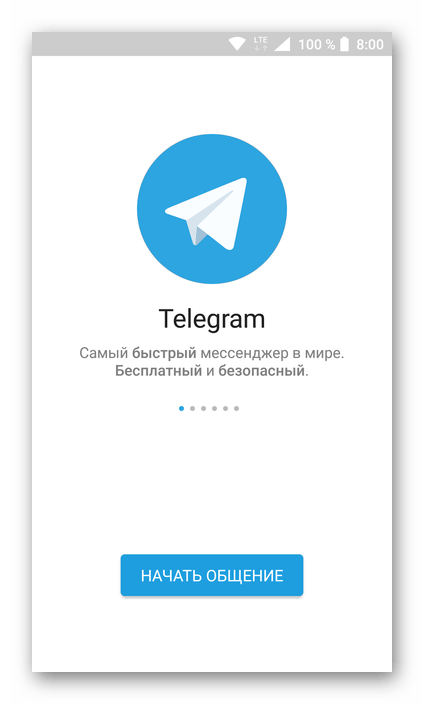
Как видите, выйти из Telegram на компьютере или деавторизовать свой аккаунт на других устройствах можно практически тем же образом, что и в мобильном приложении на других платформах. Небольшая разница заключается лишь в расположении некоторых элементов интерфейса и их наименовании.
Заключение
На этом наша статья подошла к своему логическому завершению. Мы рассказали о двух способах выхода из Телеграм, доступных как на мобильных устройствах с iOS и Android, так и на компьютерах с Windows. Надеемся, мы смогли дать исчерпывающий ответ по интересующему вас вопросу.
Как выйти из Телеграма на компьютере
Содержание
- 1 Выход из Telegram через ПК и ноутбук
- 2 Выход через мобильное приложение Telegram
- 3 Закрытие профиля в Telegram через браузер в мобильном телефоне
- 4 Выход со всех устройств одновременно
- 5 Важные детали, о которых нужно знать
- 6 Видео по теме
Вход в любую социальную сеть или мессенджер не представляется сложным. Для начала требуется скачать мобильную версию приложения, представленную в онлайн-магазинах для систем Android и iOS. Далее разработчик предоставляет доступную инструкцию, по которой проводится вход. При выходе пользователь иногда сталкивается с трудностями. Рассмотрим, как выйти из Телеграм на различных устройствах.
Выход из Telegram через ПК и ноутбук
Вход в некоторые мобильные приложения на персональном компьютере осуществляется через браузер. Рассмотрим, как пошагово выйти из Телеграма на персональном компьютере или ноутбуке:
- В верхнем левом углу необходимо кликнуть на меню, представленное тремя полосками. Перейти в настройки «Settings».

- Внизу всплывшего окна найти строчку «Log out» и кликнуть на нее.

- Выход завершается подтверждением операции нажатием на «Log out».

Для повторного входа необходимо получить код, который будет отправлен в Телеграм на смартфоне.
Выход через мобильное приложение Telegram
Для обеспечения безопасности учетной записи, необходимо периодически выходить из мессенджера на всех платформах. Как правило, вопросов о том, как выйти из личного аккаунта Телеграма через русифицированное мобильное приложение возникает меньше.
Алгоритм по отключению (выходу):
- Слева вверху нажмите на три полоски для входа в меню. Во всплывающем списке нажмите на «Настройки».

- В верхнем правом углу нажмите на три точки, где откроется возможность нажать на «Выход».

- Также можно выйти через меню. Позиция «Выход» находится внизу списка.

- Выйдите, подтвердив свое действие во всплывающем окне.

Для повторного входа в случае закрытых аккаунтов со всех устройств, код следует запрашивать в виде SMS на номер телефона.
Закрытие профиля в Telegram через браузер в мобильном телефоне
Онлайн-платформой можно пользоваться через смартфон, используя как мобильное приложение, так и браузер. В последнем случае не будут приходить уведомления, но скорость передачи сообщений останется высокой. Рассмотрим, как выйти из Телеграма с помощью браузера на телефоне. Здесь шаги такие же, как действия на компе.
Инструкция:
- В открытом окне нажмите на 3 полоски в верхнем правом углу.

- В появившемся окне нажмите «Log out». Это позволит отключить активную учетную запись.

- В случае русской версии нажмите «Выход».

Для перехода на русскую локализацию следует:
- Перейти в «Setting».

- В появившемся списке выбрать «Language».

- Из предложенных вариантов выбрать русский язык, расположившийся внизу списка.

Смена на любой другой язык осуществляется по такому же принципу.
Выход со всех устройств одновременно
Часто возникает вопрос о том, как можно выйти из Телеграма сразу на всех устройствах. Данная операция возможна для завершения всех текущих сессий кроме той, в которой производится это действие.
На примере мобильного приложения рассмотрим завершение нескольких сеансов:
- Нажав на три полосы для входа в меню, выбираем «Устройства».

- Проматывая список немного вниз, отыскиваем «Завершить все сеансы».

- Подтверждаем действие, нажав «Завершить».

При этом для Телеграм веб-инструкция для того, как выйти из всех сессий, отличается:
- Нажав на 3 полоски в верхнем углу, необходимо перейти в «Settings» и там нажать на 3 точки. Откроется окно, где необходимо выбрать «Active sessions».

- В открывшемся окне нужно нажать «Terminate all other sessions».

- Перед тем, как закрыть все активные сеансы, появится окно для подтверждения действия. После нажатия на «OК» все сессии будут завершены.

Задача, как выйти с веб Телеграма на компьютере, решена.
Важные детали, о которых нужно знать
Во всех вариантах возможного использования Телеграма при решении выключить активную сессию, необходимо перейти в настройки. Больше вопросов возникает о том, как выйти из веб-версии, потому что она представлена лишь в английской локализации. При этом важно помнить, что для выхода необходимо найти строчку «Log Out». Ориентироваться необходимо на нижнее расположение в открывающихся окнах.
Перед тем, как выйти из Telegram, приложение предупреждает об удалении скрытых чатов.
Также стоит обратить внимание на следующие моменты:
- Если в браузере на смартфонах, а также в мобильном приложении существует возможность смены языка профиля, то на ПК и ноутбуках подобное решение отсутствует.
- Обычно при аутентификации требуется указать страну и номер телефона, на который будет выслан код подтверждения. Важно помнить, что в случае открытого мессенджера на другом устройстве, пароль будет выслан в чат. По этой причине не стоит ждать SMS-сообщения на телефон. Если же закрывается единственная активная сессия, то в последующем открытие будет проводиться посредством ввода кода, пришедшего в СМС.
В Телеграм можно входить сразу с нескольких устройств. При этом в системный чат придет уведомление о том, что со сторонних устройств осуществляется вход.
Видео по теме
Для того, чтобы общаться через мессенджер Телеграмм к нему требуется прикрепить аккаунт пользователя. Вы можете использовать одну и ту же учётную запись на разных устройствах. Однако возникают ситуации, когда пользователю требуется наоборот выйти из подключённого аккаунта и не только на каком-то одном устройстве. К сожалению, в Telegram процесс выхода из аккаунта не так понятен, как в некоторых других мессенджерах, поэтому в этой статье мы постараемся разобрать весь процесс максимально подробно.

Содержание
- Как выйти из Telegram
- Выход из приложения на Android
- Вариант 1: Выход на текущем устройстве
- Вариант 2: Выход из других аккаунтов
- Выход с устройств iOS
- Вариант 1: Выход из текущей учётной записи
- Вариант 2: Выход с других устройств
- Выход из учётной записи на устройстве Windows
- Вариант 1: Выход на текущем компьютере
- Вариант 2: Выход на других устройствах
- Выход из учётной записи в web-версии
- Вариант 1: Выходим из текущей учётной записи
- Вариант 2: Выход с других устройств
Мессенджер имеет несколько версий, каждая из которых адаптирована под определённую платформу – iOS, Android, Windows или веб-использование. Приложения на этих платформах выглядят очень похоже между собой, однако различия в интерфейсе и в процессе взаимодействия с пользователем в них всё-таки имеются. Обычно эти различия продиктованы особенностями той или иной операционной системой.
В рамках данной статьи рассмотрим процесс выхода из приложения Телеграмм для всех версий, в том числе и для веб.
Выход из приложения на Android
Здесь имеется несколько возможностей реализации данного процесса. Рассмотрим их все.
Вариант 1: Выход на текущем устройстве
Процесс выхода из аккаунта Telegram на текущем устройстве через приложение достаточно прост. Самое сложное, что требуется сделать пользователю – это найти нужную настройку. Давайте перейдём непосредственно к процессу:
- Откройте приложение Telegram на своём смартфоне. Здесь вам нужно будет перейти к меню приложения. Это можно сделать жестом влево или нажав на иконку в виде трёх точек или линий.
- Здесь выберите пункт «Настройки».
- Тут вы сможете просмотреть основные настройки как вашего аккаунта, так и приложения для Android. Кнопка выхода спрятана за иконкой троеточия, которая расположена в верхней правой части экрана. После нажатия на неё должно появиться контекстное меню, где вам требуется воспользоваться кнопкой «Выход».
- Появится окошко, где вам потребуется подтвердить выход из аккаунта. Нажмите «Ок».



Telegram предупреждает пользователей о том, что при выходе из своего аккаунта на конкретном устройстве, все секретные чаты (если таковые имеются) будут удалены.
После выхода из приложения появится стандартное окошко приветствия. Здесь вы можете при необходимости войти в другой аккаунт. Однако, если вы выходили из своего аккаунта только для того, чтобы авторизоваться в другом, то делать это было необязательно. К существующему аккаунту Telegram вы можете добавить ещё несколько аккаунтов без необходимости выхода. Сделать это можно по такой инструкции:
- Раскройте меню мессенджера жестом вправо или воспользовавшись соответствующей иконкой в верхней левой части.
- Здесь, под вашем именем, нажмите на стрелочку, чтобы увидеть список аккаунтов, подключённых к данному устройству.
- Тут будет иконка вашего аккаунта, а также кнопка «Добавить аккаунт». Воспользуйтесь ею.
- Теперь вам потребуется ввести номер мобильного, который привязан к другой вашей учётной записи. Вы можете также настроить синхронизацию контактов на устройстве, поставив галочку в соответствующем пункте. Когда закончите с заполнением, нажмите на иконку галочки в верхнем правом углу или на кнопку ввода на виртуальной клавиатуре.
- На указанный номер телефона вам должен прийти код подтверждения. Введите этот код и нажмите на кнопку галочки в верхней правой части или кнопку ввода на виртуальной клавиатуре.
- Будет выполнена авторизации под другим аккаунтом в приложении Telegram. При необходимости вы можете переключаться между аккаунтами, привязанными к этому устройству.


При необходимости из привязанного аккаунта можно выйти так, как это было описано в предыдущей инструкции. Разработчики Telegram почему-то решили делать кнопку выхода из аккаунта далеко не на самом видном месте. Но несмотря на это, процедура не вызывает существенных сложностей, если следовать инструкции.
Вариант 2: Выход из других аккаунтов
Так как в Телеграмм вы можете авторизоваться и работать на нескольких устройствах одновременно, то вы можете управлять активными сеансами с какого-то одного устройства. Например, через приложение для Android пользователь видит не только, на каких устройствах он авторизован в данный момент, но и имеет возможность удалённо выйти из своего аккаунта.
Делается это следующим образом:
- Откройте приложение на телефоне и перейдите в его главное меню. Как это сделать было написано выше.
- Теперь перейдите в раздел «Настройки».
- В настройках нужно найти и перейти в пункт «Конфиденциальность и безопасность».
- Здесь найдите блок «Безопасность». Нажмите по пункту «Активные сеансы».
- В случае, если вам требуется выйти со всех используемых в данный момент устройств, кроме того, через который сейчас сидите, то нажмите на красную надпись «Завершить все другие сеансы». Приложение попросит подтверждение завершения сеансов, нажмите «Ок».
- Если же вам требуется выйти из какого-то конкретного устройства, то выберите его в списке «Активные сеансы».
- Появится запрос от Telegram, касающийся выхода из аккаунта на выбранном устройстве. Нажмите просто на кнопку «Ок».



Из окна, рассматриваемом в этом способе можно также выйти и по аналогии с первым способ из статьи. Возможность производить выход из подключённых устройств удалённо очень полезна, особенно в том случае, если вы производили вход с чужого устройства.
Выход с устройств iOS
По функционалу приложение Telegram для платформы iOS не имеет существенных отличий от аналогичного для Android. Правда, отличия в интерфейсе всё-таки имеются, поэтому процесс выхода из учётной записи в этом случае может несколько отличаться.
Опять же, рассмотрим все доступные варианты для этой платформы.
Вариант 1: Выход из текущей учётной записи
Если вам требуется выйти из своего текущего аккаунта Telegram для его смены или просто на некоторое время его деактивировать, то проделайте следующие действия:
- Запустите приложение мессенджера на устройстве. Здесь нажмите на кнопку «Настройки», что расположена в нижней части экрана.
- Вам нужно нажать по имени вашего аккаунта в системе или на кнопку «Изменить», что расположена выше.
- В отдельном окне будут показаны основные данные о вашей учётной записи. Здесь требуется воспользоваться кнопкой «Выйти», что находится в самом низу.
- Приложение запросит подтверждение ваших действий. Нажмите на «Ок». Также вам будет показано предупреждение о том, что после выхода из учётной записи все секретные чаты будут удалены.
- Процесс выхода из приложения Telegram на устройстве iOS на этом можно считать завершённым. После вы увидите стандартное окошко с приветствием. Нажмите на «Продолжить на русском», чтобы сменить язык приложения или на «Start messaging», чтобы продолжить использование приложения на английском языке. Далее будет предоставлен процесс авторизации, где вам нужно заполнить номер телефона и получить на него код подтверждения.
Вариант 2: Выход с других устройств
На iOS, как и на Android, можно сделать выход с других устройств, которые привязаны к текущей учётной записи Telegram. Делается это по следующей инструкции:
- Перейдите к пункту «Настройки».
- Здесь вам нужно раскрыть раздел «Конфиденциальность», нажав по одноимённой опции.
- Долистайте до блока «Безопасность». Здесь вам требуется нажать на пункт «Активные сеансы».
- Перед вами будет сформирован список с активными сеансами. Дальнейшие действия можно разделить на следующие варианты:
- Выход из учётной записи на какой-то одном устройстве. Для этого сдвиньте блок с названием устройства влево до тех пор, пока не появится красная кнопка «Завершить сейчас». Нажмите на неё и подтвердите завершение сеанса;
- Выход на нескольких устройствах. Для этого нажмите в верхнем правом углу кнопку «Изменить». Напротив наименования устройств касайтесь значка минуса. Чтобы подтвердить выход из указанных устройств, нажмите на кнопку «Завершить сейчас»;
- Выход со всех устройств, кроме используемого в данный момент. Для этого просто нажмите на кнопку «Завершить другие сеансы», что расположена в верхней части. Подтвердите выход с этих устройств.
- Если вам также требуется выйти из учётной записи и на используемом в данный момент устройстве, то проделайте действия, описанные в первом варианте к iOS.
Выход из учётной записи на устройстве Windows
На Windows тоже есть десктопные версии приложения. Интерфейс в них, по понятным причинам, несколько отличается от представленного в мобильных версиях. Давайте перейдём непосредственно к рассмотрению процесса выхода из учётной записи Telegram на компьютере под управлением Windows.
Вариант 1: Выход на текущем компьютере
Если вам требуется выполнить выход из учётной записи на текущем компьютере, то придётся проделать следующие действия:
- Запустите приложение и откройте его главное меню, воспользовавшись соответствующем значком рядом со строкой поиска.
- В меню приложения выберите вариант «Настройки».
- Откроется окошко с основными настройками. Здесь вам нужно будет нажать на иконку троеточия. В контекстном меню кликните по кнопке «Выйти».
- Подтвердите выход из приложения, нажав на кнопку «Выйти», которая появится во всплывшем окне.


После выхода из вашей учётной записи вы можете выполнить авторизацию на другом аккаунте. К сожалению, одновременно использовать на компьютере более одного аккаунта, как это делается в версии для Android, невозможно.
Вариант 2: Выход на других устройствах
Если вам нужно отключить другие аккаунты Telegram, кроме используемого в данный момент времени, то это можно сделать и через приложение для компьютера:
- Запустите приложение и откройте его главное меню, как это было описано в первых шагах предыдущей инструкции.
- Перейдите к настройкам, нажав по соответствующему пункту меню.
- В окне с настройками приложения вам нужно кликнуть по пункту «Конфиденциальность».
- Долистайте окошко с настройками конфиденциальности до блока «Активные сеансы». Воспользуйтесь кнопкой «Показать все сеансы».
- Если вам требуется завершить все активные в данный момент, кроме того, который открыт на вашем компьютере, воспользуйтесь кнопкой «Завершить все другие сеансы».
- В случае, если требуется отключить какой-то конкретный сеанс, вам придётся сначала на него нажать в списке текущих сеансов. Затем откроется окно с возможностью выбора дальнейших действий. Нажмите на кнопку «Завершить».

Выход из учётной записи в web-версии
У Telegram есть и веб-версия для браузеров, которой пользуются многие юзеры на компьютерах, так как в данном случае не требуется выполнять установку отдельного приложения. Функционал и интерфейс данной версии практически аналогичен приложению для компьютера. Давайте подробно рассмотрим, как можно выйти с текущего устройства или завершить сессию на других с веб-версии Телеграмм.
Читайте также:
Как выйти из своего аккаунта в Facebook
Как в Telegram удалить аккаунт — подробная инструкция
Что предпринять, если забыл пароль от WIFI роутера — инструкция
Телеграмм онлайн на русском языке, особенности
Вариант 1: Выходим из текущей учётной записи
Здесь нет ничего сложного, так как процесс во многом похож на аналогичный в приложении для компьютера на Windows. Инструкция выглядит следующим образом:
- Откройте веб-версию Telegram. Здесь нужно будет перейти в главное меню, воспользовавшись иконкой в виде трёх полос, что расположена в левой верхней части окна.
- Из контекстного меню выберите вариант «Settings».
- В списке настроек найдите пункт «Log out». Он расположен в самом низу.
- Подтвердите выход.


Как видите, выйти из веб-версии Телеграмма даже проще, нежели из специализированного приложения для компьютера.
Вариант 2: Выход с других устройств
Функционал веб-версии практически полностью идентичен функционалу специального приложения. Здесь пользователь также может выйти из учётной записи, которая активна в данный момент на другом устройстве. Делается это по следующей инструкции:
- Откройте главное меню веб-версии. Подробно об этом было написано в предыдущей инструкции.
- Перейдите в пункт настроек («Settings»).
- Практически в самом низу списка возможных настроек будет расположен пункт «Active sessions». Нажмите на него.
- Если нужно закрыть все активные сессии разом, кроме той, через которую вы в данный момент сидите, воспользуйтесь надписью «Terminate all other sessions», которая будет расположена в самом верху списка. Подтвердите выход из всех активных в данный момент устройств.
- Вы можете закрывать их по одной. Для этого нажмите на название сессии. Должна появится надпись «Terminate». Воспользуйтесь ею.
- Далее вас попросят подтвердить закрытие сессии. Нажмите на кнопку «Ок».



Выйти, как из приложения Telegram для телефонов и компьютеров, так и из веб-версии, не составляет труда. Основные отличия между версиями заключаются в различии интерфейса и расположении некоторых элементов. Если у вас есть какие-либо вопросы и примечания к статье, то оставьте их в комментариях ниже.
Telegram стал популярным мессенджером, сейчас разработчики максимально упростили приложение, разработали варианты для компьютера и веб-версии. Популярным вопросом у людей остается – как выйти из одного или всех аккаунтов телеграм. Выход на мобильном устройстве отличается от выхода на компьютере, тем что в смартфоне один аккаунт, а на пк есть возможность переключаться между несколькими. С появлением русской локализации, разбираться в настройках стало куда понятнее. Ниже рассмотрим варианты выхода из учетной записи.
Выйти на телефоне
Владельцы мобильных устройств разделены на тех у кого смартфоны на андроид и на платформе айфона. Для каждой операционной системы существует определенная версия телеграмма. Рассматривать будем отдельно каждую.
Android (видео)
Пошаговый алгоритм:
- Открыть телеграмм;
- Переходим в меню, нажав три полоски в верхнем левом углу;
- Нажать «Настройки»;
- Нажимаем три точки в верхнем правом углу;
- Выбрать «Выход».

Текущая сессия завершится на мобильном устройстве.
iPhone
Инструкция по пунктам:
- Входим в телеграм;
- Перейти в «Настройки» (Settings);
- Кликаем строку «Редактировать» (Edit);
- Далее – «Выход» (Log out).
Выйти из web
Следующие действия:
- Откройте веб-аккаунт;
- В верхнем левом углу нажимаем три полоски, далее «Выход», подтвердите.
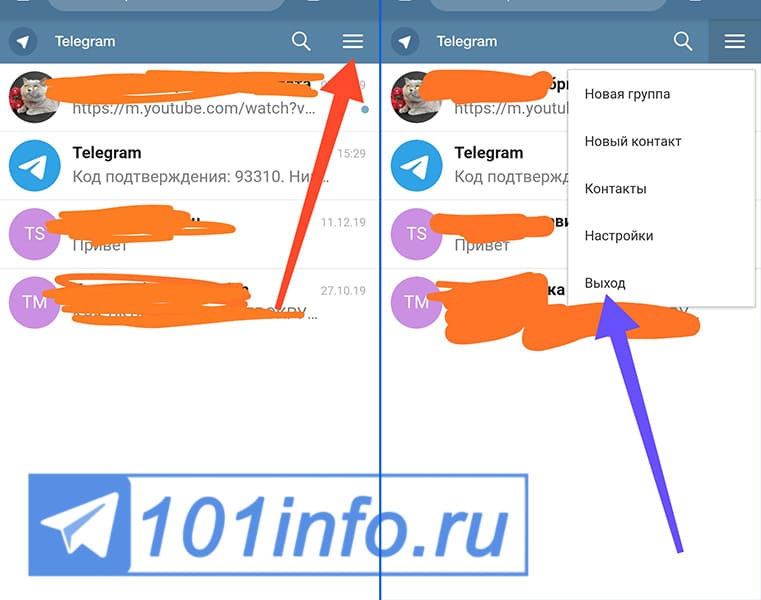
Выйти из аккаунта на компьютере
Процесс выхода аналогичен, отличается только оформлением меню.
Этапы:
- Откройте Telegram Desctop;
- Находим три линии в левом верхнем углу, заходим в меню;
- Далее «Настройки»;
- Нажимаем три верхних точки;
- Подтвердите «Выйти».

Процесс выхода на компьютере осуществлен.
Выйти на всех устройствах
Существует универсальный способ закрыть мессенджер на ПК и смартфоне. Осуществит выход из telegram со всех устройств, кроме того, с которого подавали команду завершить.
С телефона
Действия, следующие:
- Запустить приложение – меню – «Настройки»;
- Выбираем раздел «Конфиденциальность»;
- Строка «Активные сеансы»;
- Кликаем «Завершить все другие сеансы», либо нажать на нужный сеанс и завершить его.

На компьютере
Функция на компе аналогична мобильной версии:
- Откройте десктоп – меню – «Настройки»;
- Необходим раздел «Конфиденциальность»;
- Строка «Активные сеансы», нажать «Показать все сеансы»;
- Кликните по кнопке «Завершить все другие сеансы», либо нажать на крестик возле нужного сеанса.
Через браузер, онлайн
Так же возможно воспользоваться web версией мессенджера.
Повторите последовательность:
- Откройте браузер и войдите в личный аккаунт;
- В верхнем левом углу нажимаем три полоски, далее «Настройки» (Settings);
- Внизу строка «Активные сеансы» (Active Sessions);
- «Завершить все другие сеансы» (Terminate all other sessions), либо нажать «завершение» возле нужного сеанса.
Выбирайте удобный способ, каждый из них предоставляет выход из всех авторизованных аккаунтов.
Важно
Обратите внимание, если создан секретный чат, и после этого выйти из профиля телеграмма, автоматически сотрутся все сообщения этого чата.
Скрыть время последнего входа и статус в сети можно выполнить в настройках:
- «Конфиденциальность»;
- «Последняя активность»;
- Выбрать нужное и подтвердить галочкой.
Заключение
Теперь наглядно представляете, как выйти телеграм, как действовать правильно. Интерфейс хоть и различается на разных ОС, но функции выхода одинаковые. При необходимости можно выборочно выйти из профилей, выбирайте нужный и удобный.
